Page 1
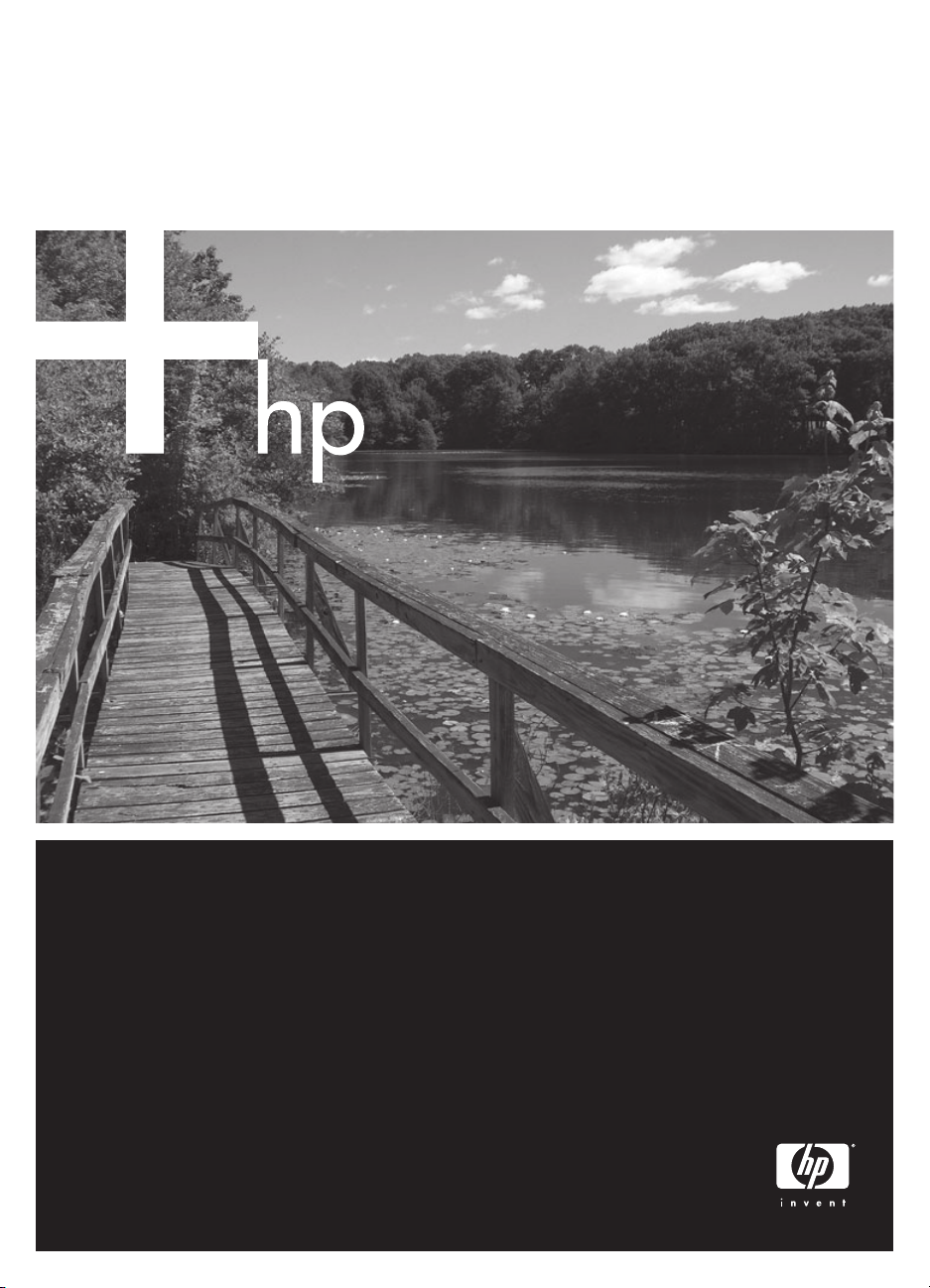
HP Photosmart 420 Series
Portables Fotostudio
Drucker-Kurzübersicht
Page 2

Page 3
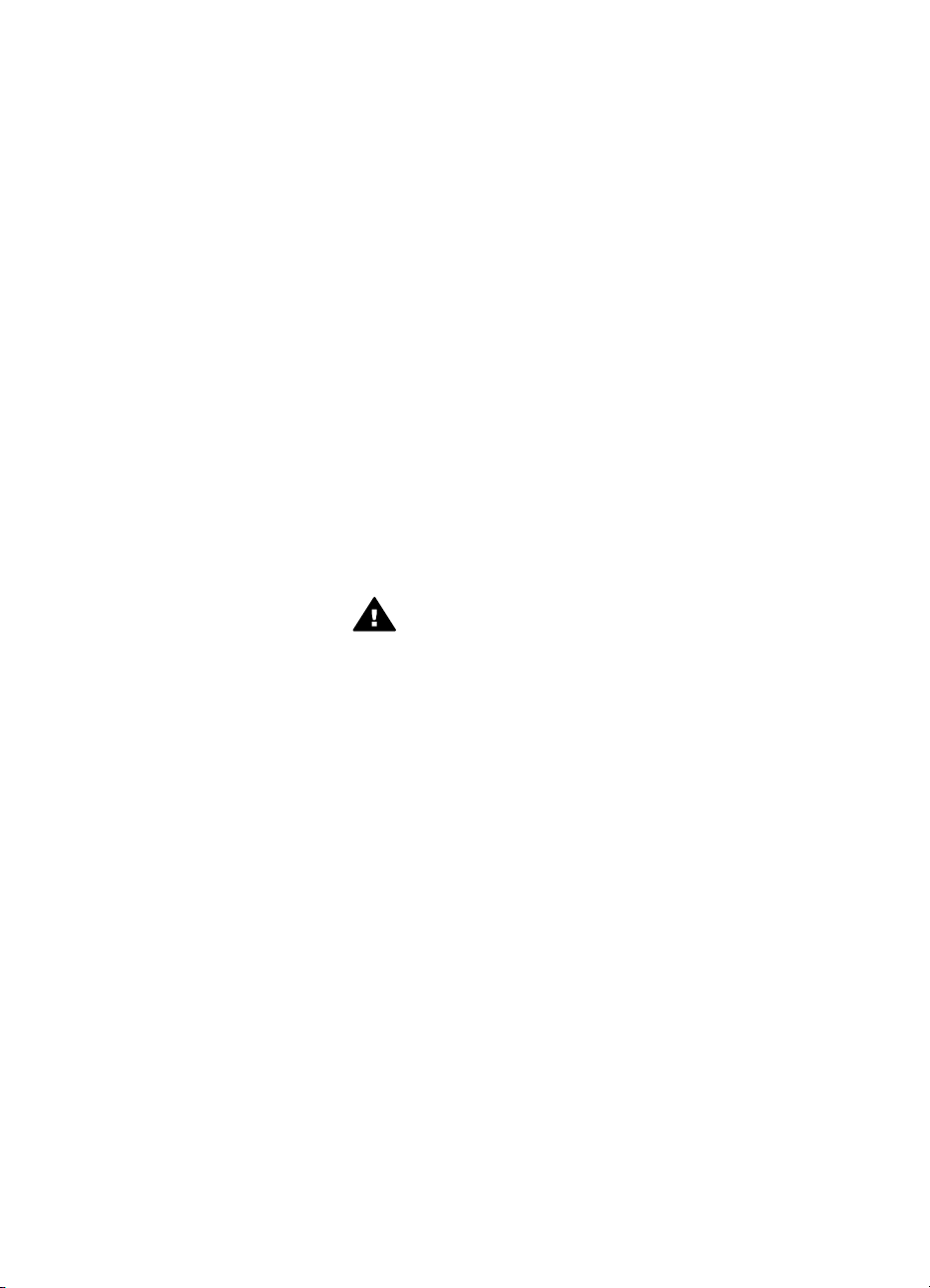
Copyrights und Marken
© Copyright 2005 Hewlett-Packard
Development Company, L.P.
Die Informationen in diesem
Dokument können ohne vorherige
Ankündigung geändert werden.
Vervielfältigung, Adaption oder
Übersetzung sind ohne vorherige
schriftliche Genehmigung nur im
Rahmen des Urheberrechts zulässig.
Hinweis
Für HP Produkte und Dienste gelten
nur die Gewährleistungen, die in den
ausdrücklichen
Gewährleistungserklärungen des
jeweiligen Produkts bzw. Dienstes
aufgeführt sind. Dieses Dokument
gibt keine weiteren
Gewährleistungen. HP haftet nicht für
technische oder redaktionelle Fehler
oder Auslassungen in diesem
Dokument.
Hewlett-Packard Development
Company, L.P., übernimmt keine
Haftung für zufällige oder
Folgeschäden, die im
Zusammenhang mit/aus der
Bereitstellung, Leistung oder
Verwendung dieses Dokuments und
der darin beschriebenen Software
entstehen.
Marken
HP, das HP Logo und Photosmart
sind Eigentum der Hewlett-Packard
Development Company, L.P.
Das Secure Digital-Logo ist eine
Marke der SD Association.
Microsoft und Windows sind
eingetragene Marken der Microsoft
Corporation.
Mac, das Mac-Logo und Macintosh
sind eingetragene Marken von Apple
Computer, Inc.
Die Bluetooth-Schriftzüge und -Logos
sind Eigentum von Bluetooth SIG, Inc.
Die Verwendung dieser Marken durch
die Hewlett-Packard Company ist
lizenziert.
PictBridge und das PictBridge-Logo
sind Marken der Camera & Imaging
Products Association (CIPA).
Andere Marken und die zugehörigen
Produkte sind Marken oder
eingetragene Marken der jeweiligen
Eigentümer.
Die in den Drucker integrierte
Software basiert teilweise auf der
Arbeit der Independent JPEG Group.
Die Copyrights bestimmter Fotos in
diesem Dokument liegen bei den
ursprünglichen Eigentümern.
ModellIdentifikationsnummer:
VCVRA-0501
Für das Produkt wurde aus
rechtlichen Gründen eine ModellIdentifikationsnummer vergeben. Die
Modell-Identifikationsnummer des
Produkts lautet VCVRA-0501.
Verwechseln Sie diese Nummer nicht
mit der Produktbezeichnung
(HP Photosmart 420 Series Portables
Fotostudio) oder mit der
Produktnummer (Q6366A).
Sicherheitshinweise
Beachten Sie bei der Verwendung
dieses Produkts stets die
Sicherheitshinweise, um
Verletzungen durch Feuer oder
Stromschlag zu vermeiden.
Warnung Setzen Sie
dieses Produkt weder
Regen noch Feuchtigkeit
aus, um Feuer oder
Stromschläge zu vermeiden.
● Machen Sie sich mit den mit
dem Drucker gelieferten
Installationsanweisungen
vertraut.
● Schließen Sie dieses Gerät nur
an eine geerdete
Netzsteckdose an. Falls Sie
nicht wissen, ob die Steckdose
geerdet ist, lassen Sie sie von
einem Elektriker überprüfen.
● Beachten Sie alle am Produkt
angebrachten Warnhinweise
und Anweisungen.
● Ziehen Sie das Netzkabel ab,
bevor Sie dieses Produkt
reinigen.
● Installieren und verwenden Sie
dieses Produkt nicht in der
Nähe von Wasser bzw. wenn
Sie durchnässt sind.
● Stellen Sie das Gerät auf einer
stabilen und sicheren Unterlage
auf.
● Verwenden Sie ausschließlich
das angegebene Netzteil.
● Stellen Sie das Produkt an
einem geschützten Ort auf, an
dem niemand auf das
Netzkabel treten bzw. darüber
stolpern kann. Außerdem muss
sichergestellt sein, dass das
Netzkabel vor Beschädigungen
geschützt ist.
● Funktioniert das Produkt nicht
normal, lesen Sie die
Anweisungen zur
Fehlerbehebung in der OnlineHilfe zum Drucker.
● Dieses Gerät enthält keine vom
Benutzer zu wartenden Teile.
Überlassen Sie
Wartungsarbeiten qualifiziertem
Wartungspersonal.
● Verwenden Sie das Produkt nur
in gut belüfteten Bereichen.
Umweltverträglichkeitserklärung
Hewlett-Packard stellt hochwertige
und umweltverträgliche Produkte her.
Umweltschutz
Dieser Drucker verfügt über
verschiedene Attribute zur
Minimierung der Umweltbelastung.
Weitere Informationen finden Sie auf
der HP Website zum Umweltschutz
unter www.hp.com/hpinfo/
globalcitizenship/environment/.
Ozonabgabe
Dieses Produkt erzeugt keine
nennenswerten Mengen an Ozon (O
Papierverbrauch
Dieser Drucker ist für die Verwendung
von Recyclingpapier gemäß DIN
19309 geeignet.
Kunststoffe
Kunststoffteile mit einem Gewicht von
mehr als 24 g sind gemäß
internationaler Standards
gekennzeichnet, um die
Identifizierung im Zuge der
Entsorgung zu erleichtern.
Datenblätter zur Materialsicherheit
Datenblätter zur Materialsicherheit
(Material Safety Data Sheets, MSDS)
können von der HP Website unter
www.hp.com/go/msds abgerufen
werden. Kunden ohne InternetZugang können sich an die
Kundenunterstützung wenden.
).
3
Page 4
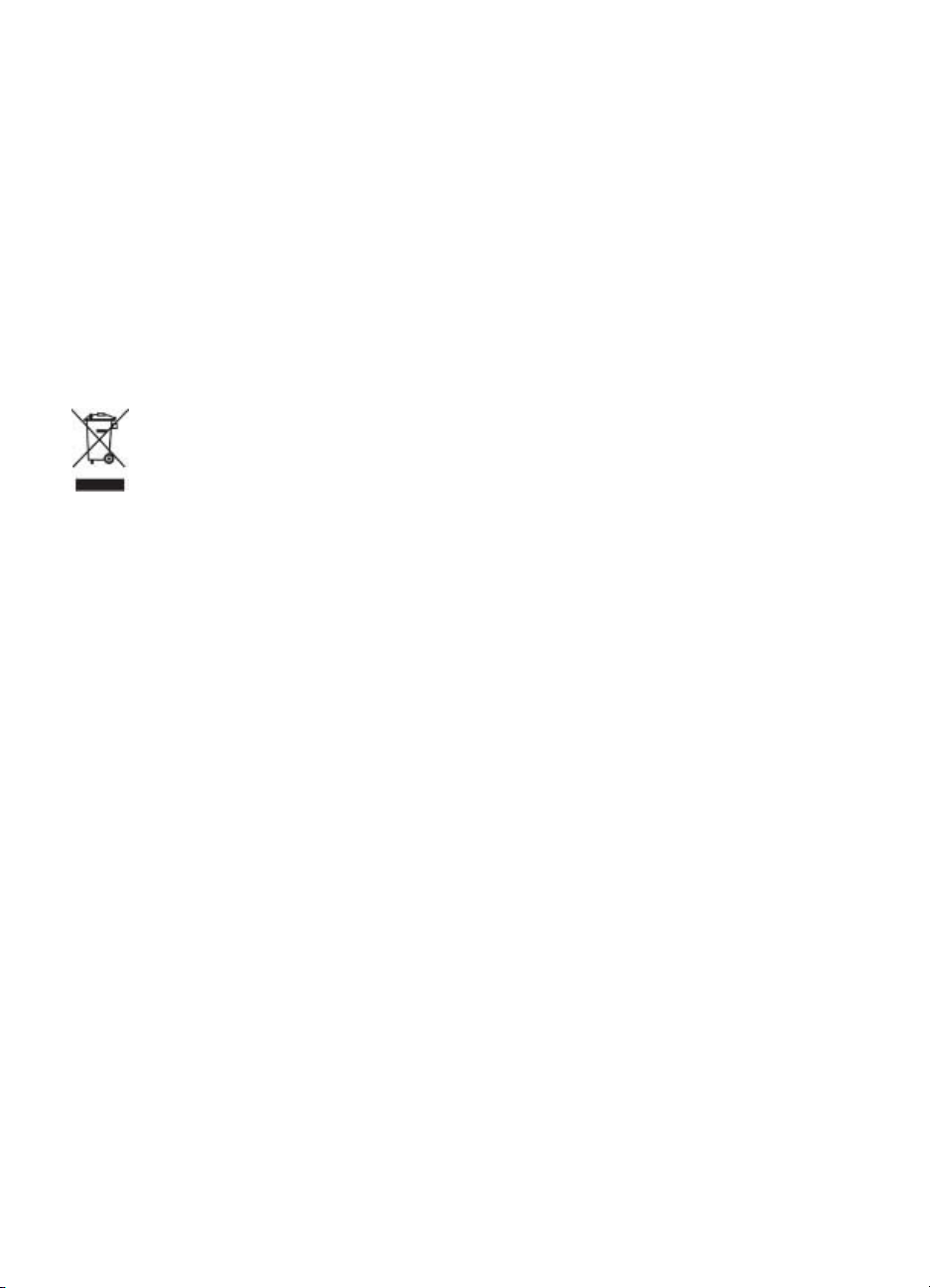
Recycling-Programm
HP bietet in vielen Ländern
zunehmend Programme zur
Rückgabe und zum Recycling von
Produkten an und geht weltweit
Partnerschaften mit den größten
Recycling-Zentren für Elektronik ein.
HP schont Ressourcen durch den
Wiederverkauf gängiger Produkte.
Dieses HP Produkt enthält Blei in
Lötverbindungen, das einer speziellen
Entsorgung bedarf.
Entsorgung von Altgeräten durch
Benutzer in privaten Haushalten
innerhalb der Europäischen Union
Dieses Symbol auf dem Produkt oder
auf seiner Packung zeigt an, dass das
Produkt nicht gemeinsam mit Ihrem
sonstigen Hausmüll entsorgt werden
darf. Stattdessen liegt es in Ihrer
Verantwortung, Altgeräte über eine zu
diesem Zweck vorgesehene
Sammelstelle zur Wiederverwertung
elektrischer und elektronischer Geräte
zu entsorgen. Die getrennte
Sammlung und Wiederverwertung
von Altgeräten trägt dazu bei,
natürliche Ressourcen zu bewahren,
und stellt sicher, dass das Recycling
so vonstatten geht, dass Gesundheit
und Umwelt geschützt werden.
Weitere Informationen zu
Abgabestellen für das Recycling von
Altgeräten erhalten Sie bei Ihrer
kommunalen Verwaltung, bei Ihrem
Abfallentsorgungsunternehmen oder
bei dem Fachhändler, bei dem Sie
das Gerät erworben haben.
Weitere allgemeine Informationen zur
Rückgabe und zum Recycling von
HP Produkten finden Sie auf
folgender Website: www.hp.com/
hpinfo/globalcitizenship/environment/
recycle/index.html.
Page 5
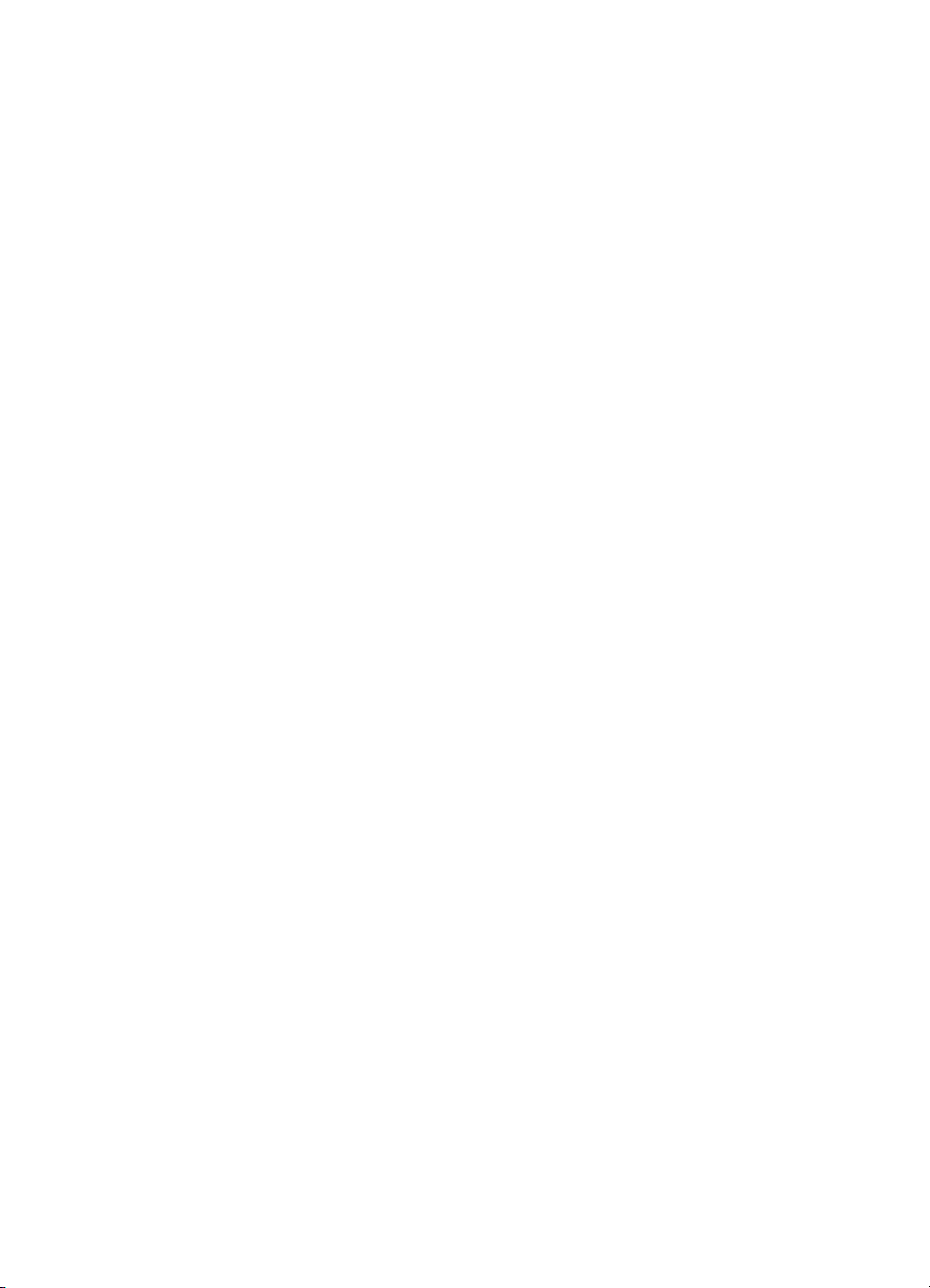
Inhalt
1 Willkommen .........................................................................................................3
2 Spezifikationen ..................................................................................................29
3 HP Kundenunterstützung .................................................................................33
Erste Schritte .........................................................................................................3
Auspacken und Einrichten des Produkts ........................................................3
Aufnehmen der ersten Bilder ..........................................................................9
Drücken der Taste Drucken ..........................................................................10
Weitere Informationen .........................................................................................11
Komponenten des HP Photosmart Portablen Fotostudios ................................... 12
Verfügbares Zubehör ...........................................................................................21
Batterieinformation ..............................................................................................22
Menüs des portablen Fotostudios ........................................................................23
Systemanforderungen .........................................................................................29
Druckerspezifikationen ........................................................................................29
HP Kundenunterstützung – Rufnummern ............................................................33
Anrufen beim HP Support .............................................................................34
Weitere Gewährleistungsoptionen .......................................................................34
HP Photosmart 420 Series Portables Fotostudio – Kurzübersicht 1
Page 6
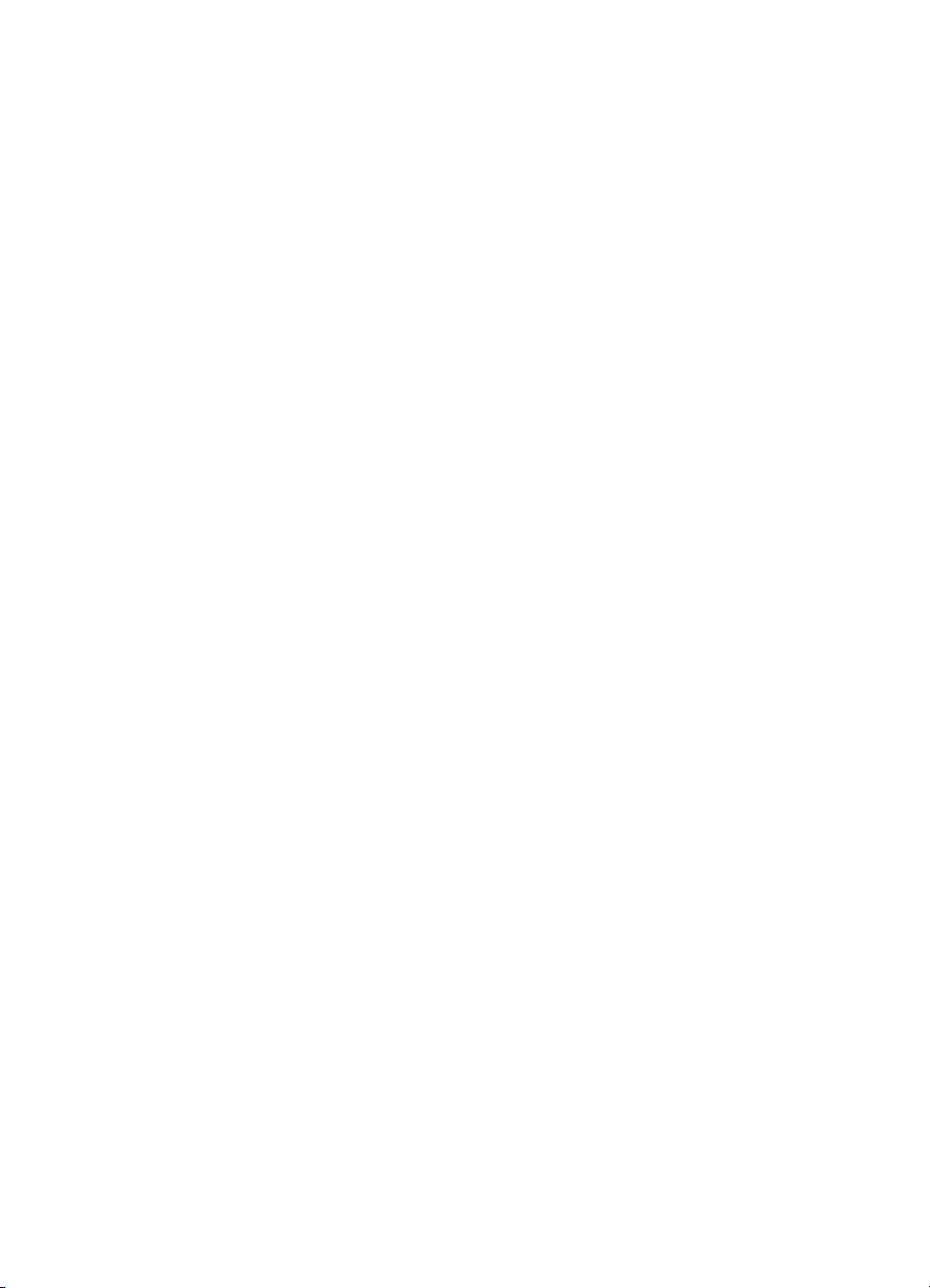
2 HP Photosmart 420 Series Portables Fotostudio
Page 7
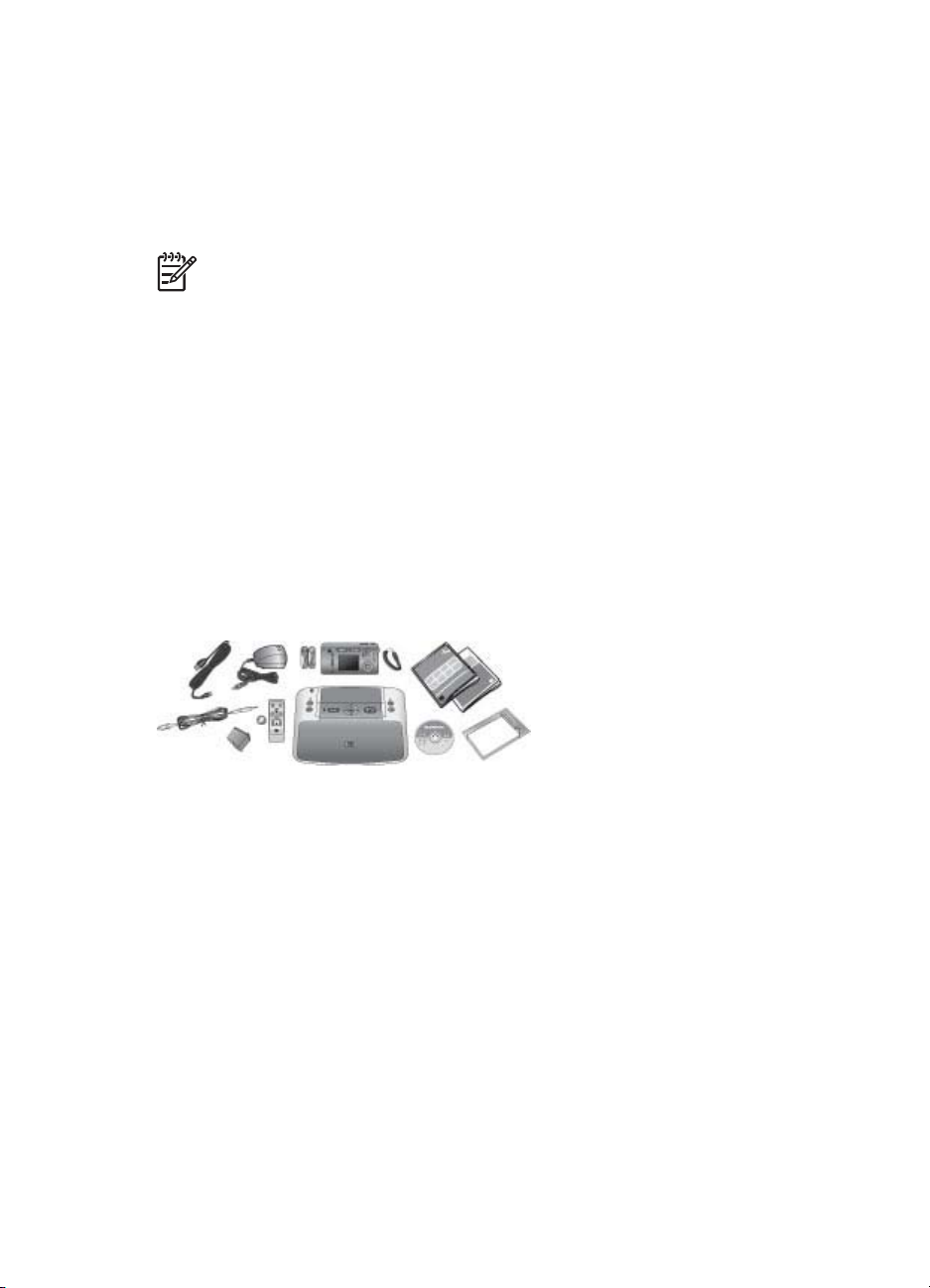
1
Willkommen
Vielen Dank, dass Sie sich für das HP Photosmart 420 Series Portable Fotostudio
entschieden haben! Das HP Photosmart Portable Fotostudio ist eine innovative und
benutzerfreundliche Kombination aus Kamera und Drucker.
Hinweis In diesem Benutzerhandbuch bezieht sich der Ausdruck „Drucker“
auf alle Nicht-Kamera-Komponenten des portablen Fotostudios.
Erste Schritte
Die ersten Schritte mit dem neuen HP Photosmart Portablen Fotostudio gestalten sich
ganz einfach. Sie brauchen nur Folgendes zu tun:
● Nehmen Sie das Produkt aus der Verpackung, und richten Sie es ein.
● Nehmen Sie Ihr erstes Bild auf.
● Drücken Sie die Taste Drucken.
Auspacken und Einrichten des Produkts
Bevor Sie Bilder aufnehmen und drucken können, müssen Sie das HP Photosmart
Portable Fotostudio zunächst auspacken und einige einfache Einstellungen
vornehmen.
Auspacken des HP Photosmart Portablen Fotostudios:
1. Entfernen Sie das Klebeband und das Verpackungsmaterial aus dem
Druckerinneren und außen am Drucker.
2. Überprüfen Sie den Inhalt des Versandkartons. Der Lieferumfang variiert je nach
Land/Region. Überprüfen Sie den tatsächlichen Inhalt der Verpackung.
– HP Photosmart 420 Series Drucker
– M-Series Digitalkamera für das HP Photosmart Portable Fotostudio, zwei
aufladbare NiMH-Batterien (Typ AA) und ein Trageriemen
– HP Photosmart Software-CD
– HP Photosmart Benutzerhandbuch-CD
– Fernbedienung für den Drucker (inkl. Batterie)
– Dokumentation
– Papiermuster, Karteikarten-Kit und Aufbewahrungstasche für Druckmedien
(die Aufbewahrungstasche für Druckmedien ist nicht in allen Ländern/
Regionen enthalten)
– HP Dreifarbige Druckpatrone
HP Photosmart 420 Series Portables Fotostudio – Kurzübersicht 3
Page 8
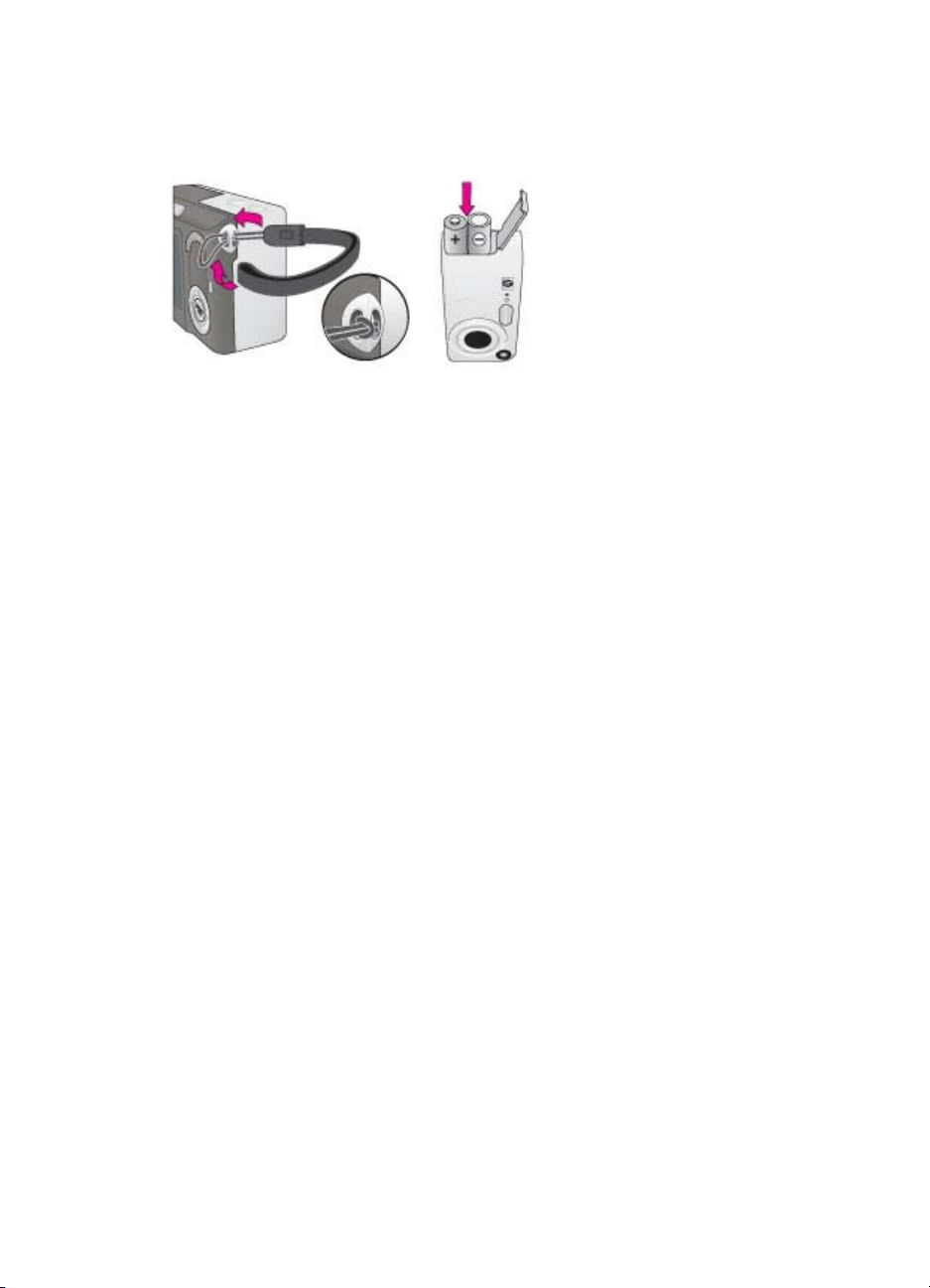
Kapitel 1
– A/V-Kabel
– USB-Kabel (ein spezielles kleines Kabel für Kamera und Drucker)
– Netzteil
Anbringen des Trageriemens an der Kamera und Einsetzen der Batterien:
1. Bringen Sie den Trageriemen an der dafür vorgesehenen Halterung an der
Kameraseite an (siehe Abbildung).
2. Öffnen Sie die Klappe des Batterie-/Speicherkartenfachs an der Seite der
Kamera, indem Sie die Klappe nach unten schieben.
3. Legen Sie die beiden aufladbaren NiMH-Batterien (Typ AA) wie angegeben in die
Kamera ein.
4. Schließen Sie die Klappe des Batterie-/Speicherkartenfachs, indem Sie sie
herunterdrücken und nach oben schieben, bis sie einrastet.
Anschließen des Netzkabels:
1. Schließen Sie das Netzkabel an die Rückseite des Druckers und an eine
betriebsbereite Steckdose an.
2. Öffnen Sie das Ausgabefach.
3. Drücken Sie am Drucker die Netztaste.
4 HP Photosmart 420 Series Portables Fotostudio
Page 9
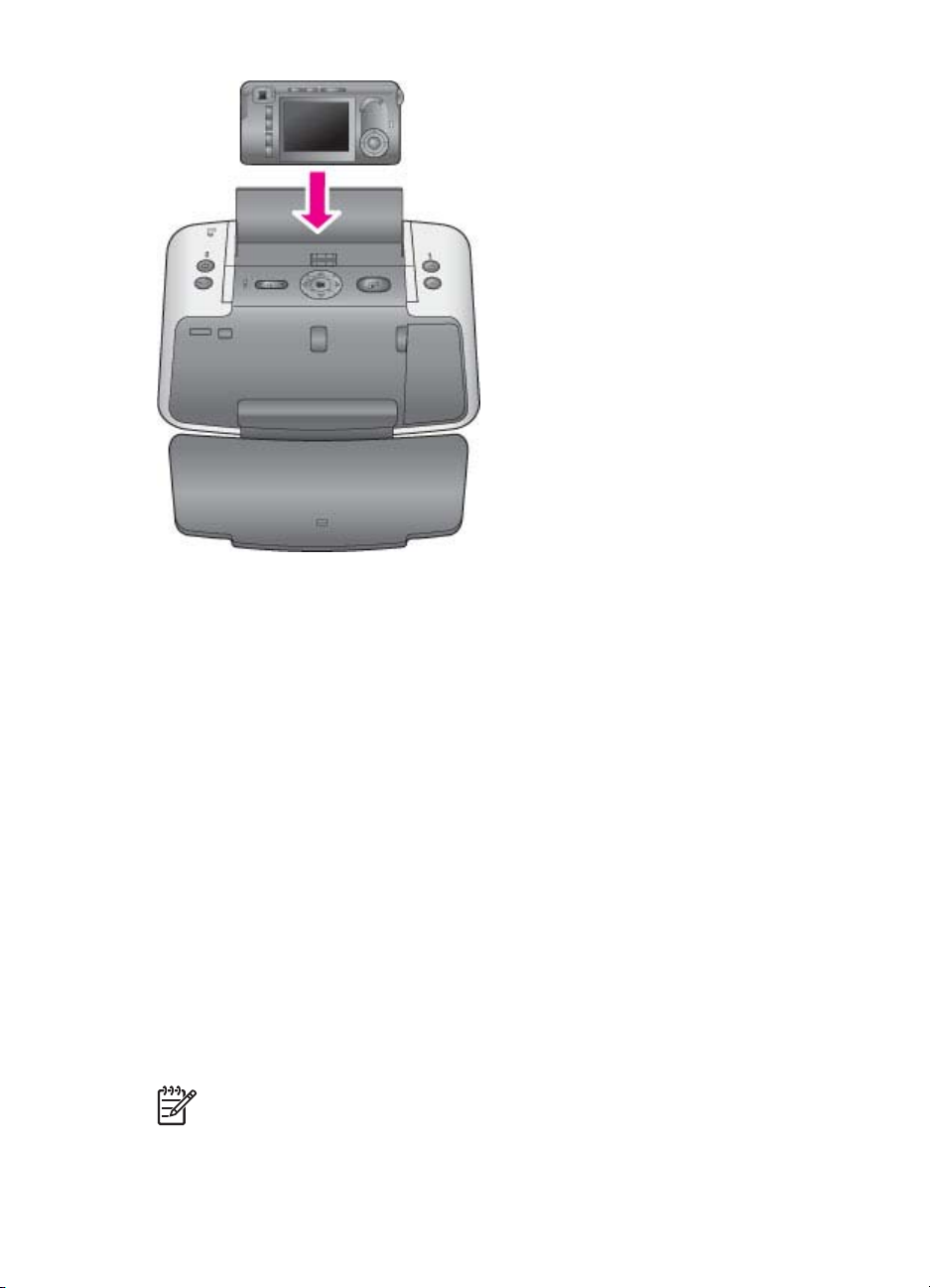
Andocken der Kamera und Aufladen der Batterien:
1. Öffnen Sie an der Kamera die Abdeckung der Andockanschlusses.
2. Schalten Sie die Kamera aus, wenn diese eingeschaltet ist.
3. Drehen Sie die Kamera so, dass deren Rückseite zu Ihnen weist, und docken Sie
die Kamera an, indem Sie den Andockanschluss an der Unterseite der Kamera in
den entsprechenden Anschluss auf der Oberseite des Druckers einpassen. Nach
kurzer Zeit wird die Bildanzeige der Kamera aktiviert. Über die Bildanzeige
werden Sie aufgefordert, die Einstellungen für Sprache, Land/Region sowie
Datum und Uhrzeit vorzunehmen. Weitere Informationen finden Sie unter
Einstellen von Sprache und Land/Region der Kamera sowie unter Einstellen von
Datum und Uhrzeit der Kamera.
Nachdem Sie die Einstellungen für Sprache, Land/Region, Datum und Uhrzeit
vorgenommen haben, zeigt die blinkende Netz-LED den Beginn des
Batterieladevorgangs an. Der Ladevorgang kann bis zu 20 Stunden dauern. Nach
Beenden des Ladevorgangs erlischt die LED. Sie können erst dann Bilder mit der
Kamera aufnehmen, wenn die Batterien vollständig aufgeladen sind. Weitere
Informationen zum Verwenden und Aufladen der Batterien finden Sie im
Benutzerhandbuch der Kamera, das als Online-Version auf der
HP Photosmart Benutzerhandbuch-CD enthalten ist.
Einstellen von Sprache und Land/Region der Kamera:
Hinweis Die Einstellungen von Sprache und Land/Region bestimmen die
standardmäßige Darstellung des Datumsformats und des Videosignalformats
für die Anzeige der Kamerabilder auf einem Fernsehgerät. Wenn Sie die
HP Photosmart 420 Series Portables Fotostudio – Kurzübersicht 5
Page 10

Kapitel 1
Kamera zum ersten Mal andocken, werden Sie aufgefordert, Sprache und
Land/Region einzustellen.
1. Drücken Sie am Drucker die Tasten
oder , um durch die Sprachen zu
blättern und die gewünschte Sprache zu markieren.
2. Drücken Sie am Drucker die Taste OK, um die markierte Sprache auszuwählen.
Anschließend werden Sie aufgefordert, das Land bzw. die Region auszuwählen.
3. Drücken Sie am Drucker die Tasten
, um durch die Liste mit den Ländern/
Regionen zu blättern und das gewünschte Land bzw. die gewünschte Region zu
markieren.
4. Drücken Sie die Taste OK, um das markierte Land bzw. die markierte Region
auszuwählen.
Anschließend werden Sie aufgefordert, Datum und Uhrzeit auszuwählen.
Einstellen von Datum und Uhrzeit der Kamera:
1. Der erste markierte Menüpunkt ist das Datums- und Uhrzeitformat. Wenn Sie das
Datums- und Uhrzeitformat ändern möchten, drücken Sie am Drucker die Tasten
, um das gewünschte Format auszuwählen. Wenn Datums- und
Uhrzeitformat richtig sind, drücken Sie die Taste
, um mit dem Datum
fortzufahren.
2. Stellen Sie den Wert für die markierte Option mit den Tasten
3. Drücken Sie am Drucker die Tasten
, um mit den anderen Optionen
am Drucker ein.
fortzufahren.
4. Wiederholen Sie die Schritte 2 und 3, bis Datum und Uhrzeit richtig eingestellt
sind.
5. Wenn Sie die gewünschten Werte für Datum und Uhrzeit eingegeben haben,
drücken Sie am Drucker die Taste OK. Daraufhin wird ein Bestätigungsbildschirm
angezeigt, in dem Sie gefragt werden, ob Datum und Uhrzeit korrekt eingestellt
sind. Drücken Sie am Drucker die Taste OK, um Ja auszuwählen.
Einsetzen der Batterie in die Fernbedienung:
1. Öffnen Sie die Abdeckung des Batteriefachs auf der Rückseite der
Fernbedienung, indem Sie die Abdeckung nach unten schieben.
6 HP Photosmart 420 Series Portables Fotostudio
Page 11
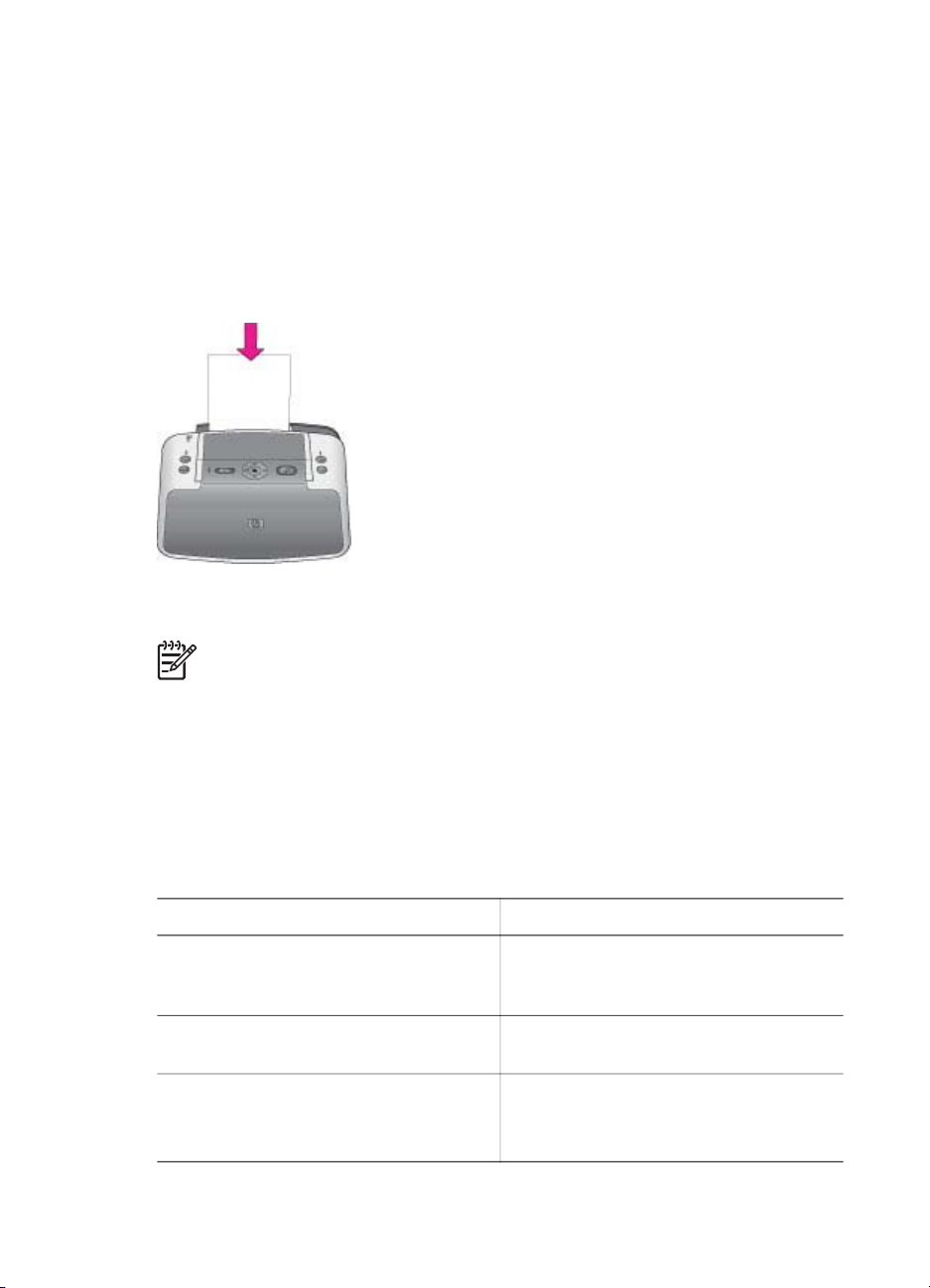
2. Setzen Sie die Batterie wie angegeben in das Fach ein. Der Pluspol der Batterie
muss dabei nach oben zeigen.
3. Schließen Sie die Abdeckung des Batteriefachs der Fernbedienung, indem Sie
die Abdeckung nach oben schieben, bis diese einrastet.
Weitere Informationen zum Verwenden und Handhaben von Batterien finden Sie im
Benutzerhandbuch des Druckers, das als Online-Version auf der
HP Photosmart Benutzerhandbuch-CD enthalten ist.
Nachdem die Batterien der Kamera vollständig aufgeladen sind, können Sie das
Einrichten abschließen und die ersten Bilder aufnehmen.
Einlegen von Papier:
Hinweis Auf der Abbildung wird der Drucker ohne Kamera gezeigt, damit Sie
das Zufuhrfach besser erkennen können. Sie müssen die Kamera jedoch nicht
abdocken, um Papier in den Drucker einzulegen.
1. Öffnen Sie das Ausgabefach. Das Zufuhrfach wird automatisch geöffnet.
2. Legen Sie nach dem Einsetzen der Druckpatronen eine Karteikarte aus dem
Karteikarten-Kit in das Zufuhrfach ein, um eine Ausrichtungsseite zu drucken.
3. Positionieren Sie die Papierquerführung so, dass sie an der Kante der Karteikarte
anliegt, ohne diese zu knicken.
Wenn Sie mit dem Drucker optimale Ergebnisse erzielen möchten, wählen Sie eines
der folgenden hochwertigen HP Fotopapiere aus.
Art des Druckauftrags
Hochwertige, langlebige Druckausgaben
Empfohlenes Papier
HP Premium Plus Fotopapier
und Vergrößerungen, Passfotos sowie
Bilder, die laminiert werden sollen
Bilder mit mittlerer bis hoher Auflösung
HP Premium Fotopapier
von Scannern und Digitalkameras
Druckausgaben für Freizeit und Beruf HP Fotopapier
HP Fotopapier für den täglichen
Gebrauch
HP Photosmart 420 Series Portables Fotostudio – Kurzübersicht 7
Page 12
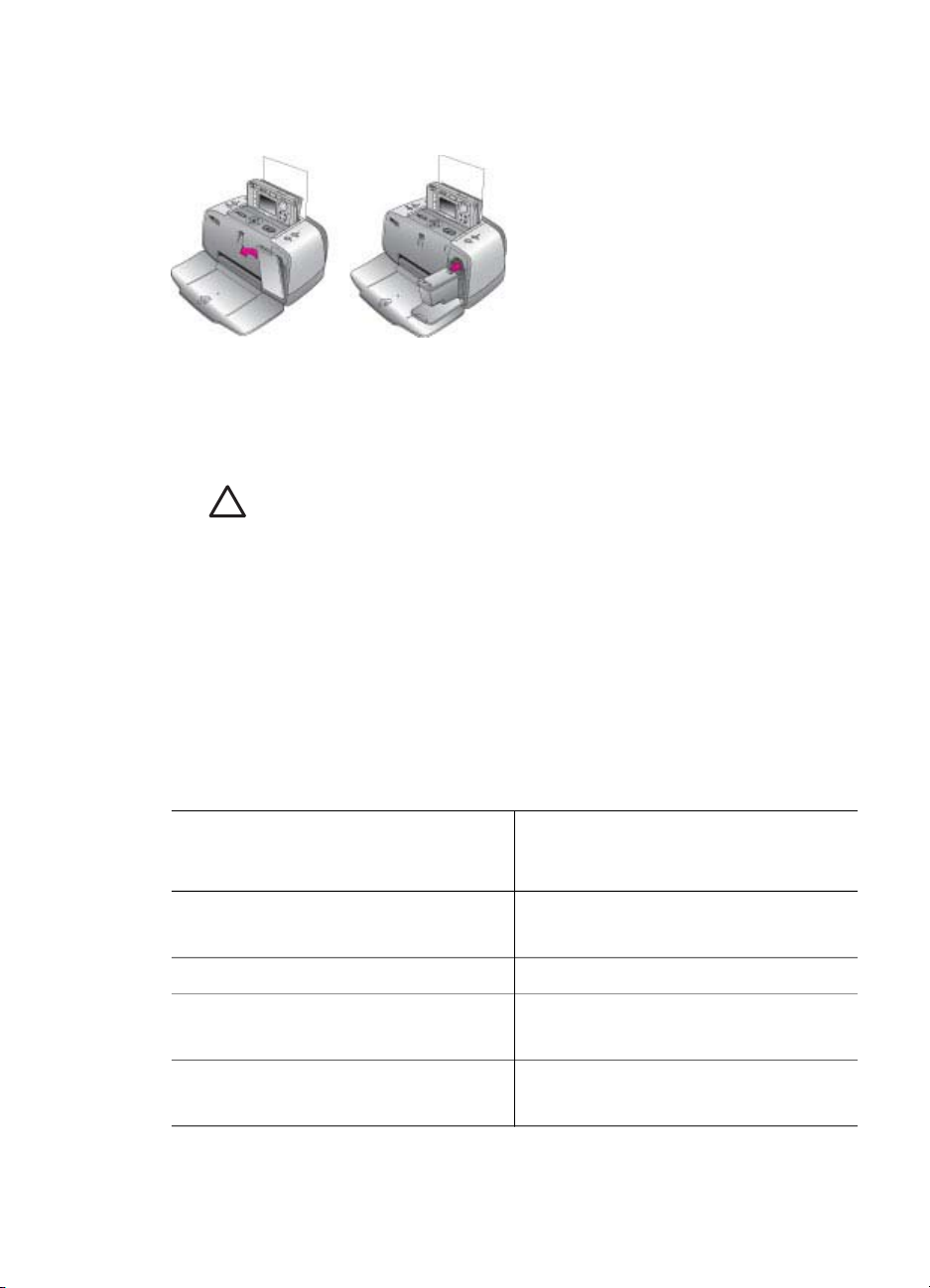
Kapitel 1
Weitere Informationen zu Papier finden Sie im Benutzerhandbuch des Druckers, das
als Online-Version auf der HP Photosmart Benutzerhandbuch-CD enthalten ist.
Setzen Sie die Druckpatrone ein:
1. Nehmen Sie die dreifarbige Druckpatrone von HP aus der Verpackung.
2. Ziehen Sie den Klebestreifen mit der rosafarbenen Grifflasche von der
Druckpatrone ab.
Vorsicht Entfernen/berühren Sie nicht die Tintendüsen oder die
kupferfarbenen Kontakte!
3. Öffnen Sie ggf. das Ausgabefach und anschließend die Zugangsklappe zu den
Druckpatronen.
4. Setzen Sie die dreifarbige Druckpatrone von HP so in die
Druckpatronenhalterung ein, dass das Etikett nach oben und die kupferfarbenen
Kontakte zur Druckerinnenseite zeigen. Die Tintendüsen müssen nach unten
weisen.
5. Drücken Sie die Druckpatrone in die Druckpatronenhalterung, bis sie einrastet.
6. Schließen Sie die Zugangsklappe zu den Druckpatronen.
7. Drücken Sie am Drucker die Taste OK, um eine Ausrichtungsseite zu drucken.
Verwenden der optimalen Druckpatrone
Art des Druckauftrags
Setzen Sie eine der folgenden
Druckpatronen in die
Druckpatronenhalterung ein
Farbdrucke HP Dreifarbig (7 ml)
HP Dreifarbig (14 ml)
Schwarzweißdrucke HP Fotodruckpatrone, grau
Drucke im Sepia- oder Antik-Stil HP Dreifarbig (7 ml)
HP Dreifarbig (14 ml)
Text und farbige Strichzeichnungen HP Dreifarbig (7 ml)
HP Dreifarbig (14 ml)
8 HP Photosmart 420 Series Portables Fotostudio
Page 13

Weitere Informationen zu Druckpatronen finden Sie im Benutzerhandbuch des
Druckers, das als Online-Version auf der HP Photosmart Benutzerhandbuch-CD
enthalten ist.
Installieren der Druckersoftware (Windows)
Hinweis Wichtige Information: Schließen Sie das beiliegende USB-Kabel
erst an, wenn Sie dazu aufgefordert werden. Sie können die
HP Photosmart Software installieren, während die Batterien aufgeladen werden.
1. Legen Sie die HP Photosmart Software-CD in den Computer ein.
2. Befolgen Sie die Anweisungen auf dem Bildschirm, um die Druckersoftware zu
installieren. Wenn keine Anweisungen angezeigt werden, suchen Sie mit Hilfe
von Windows Explorer auf der CD-ROM die Datei setup.exe, und doppelklicken
Sie auf diese.
3. Wählen Sie die Installationsart aus, wenn Sie dazu aufgefordert werden:
Vollständig oder Express.
Hinweis Wenn Sie die HP Instant Share Funktion der Kamera
verwenden möchten, müssen Sie die Vollversion der Software installieren.
Für Windows 98 und Windows Me steht nur die Expressinstallation zur
Verfügung.
4. Schließen Sie den Drucker mit dem beiliegenden USB-Kabel an den Computer
an, wenn Sie dazu aufgefordert werden. Es kann einige Minuten dauern (auf
älteren Computern möglicherweise noch etwas länger), bis eine Verbindung
hergestellt und die Dateien auf den Computer kopiert wurden.
5. Wenn die Begrüßungsseite erscheint, klicken Sie auf Demoseite drucken.
Installieren der Druckersoftware (Mac OS):
1. Schließen Sie den Drucker mit Hilfe des USB-Kabels an den Computer an.
2. Legen Sie die HP Photosmart Software-CD in den Computer ein.
3. Doppelklicken Sie auf dem Schreibtisch auf das Symbol der HP Photosmart CD.
4. Doppelklicken Sie auf das Symbol des HP Photosmart Installationsprogramms.
Befolgen Sie die Anweisungen auf dem Bildschirm.
5. Wenn der HP Installationsassistent angezeigt wird, klicken Sie auf Weiter.
6. Wenn der Drucker nicht automatisch erkannt wird, klicken Sie auf USB erneut
suchen.
7. Wenn der Drucker in der Geräteliste aufgeführt wird, klicken Sie auf Weiter.
8. Klicken Sie auf Beenden.
9. Klicken Sie im Fenster Herzlichen Glückwunsch auf Fertig. Die Webseite zur
Registrierung von HP Produkten wird in einem Browserfenster geöffnet.
Aufnehmen der ersten Bilder
Das Aufnehmen von Bildern mit der Kamera des HP Photosmart Portablen
Fotostudios ist kinderleicht: einfach ein Motiv anvisieren und den Auslöser drücken.
Bevor Sie Bilder aufnehmen, sollten Sie sicherstellen, dass die Batterien der Kamera
vollständig aufgeladen sind.
HP Photosmart 420 Series Portables Fotostudio – Kurzübersicht 9
Page 14

Kapitel 1
So nehmen Sie ein Bild auf:
1. Wählen Sie bei eingeschalteter Kamera mit Hilfe des Suchers das gewünschte
Motiv aus.
2. Halten Sie die Kamera ruhig, und drücken Sie den Auslöser an der Oberseite
der Kamera zur Hälfte herunter. Die Kamera misst und sperrt den Fokus und die
Belichtungszeit. Die Fokusmarkierungen auf der Bildanzeige leuchten konstant
grün, wenn der Fokus gesperrt ist.
3. Drücken Sie den Auslöser ganz herunter, um das Bild aufzunehmen. Nach dem
Aufnehmen eines Bildes ertönt ein Signalton, und das Bild wird für einige
Sekunden auf der Bildanzeige angezeigt.
4. Wiederholen Sie die Schritte 1–3, wenn Sie weitere Bilder aufnehmen möchten.
5. Drücken Sie die Taste Wiedergabe an der Kamera, um aufgenommene Bilder
erneut anzuzeigen. Das Bild, das Sie zuletzt aufgenommen oder betrachtet
haben, wird daraufhin auf der Bildanzeige angezeigt. Drücken Sie die Tasten
, um durch die Bilder zu blättern.
Tipp Zum Sparen von Batteriestrom drücken Sie die Taste Wiedergabe
erneut, um die Bildanzeige nach dem Anzeigen der Bilder auszuschalten.
Weitere Informationen finden Sie im Benutzerhandbuch der Kamera, das als OnlineVersion auf der HP Photosmart Benutzerhandbuch-CD enthalten ist.
Drücken der Taste Drucken
Das HP Photosmart Portable Fotostudio ermöglicht Ihnen zu Hause oder unterwegs
das Drucken von Bildern mit nur einem Tastendruck.
10 HP Photosmart 420 Series Portables Fotostudio
Page 15

So drucken Sie ein Bild:
1. Legen Sie einige Seiten Fotopapier in das Zufuhrfach ein. Dabei sollte die
glänzende Seite des Papiers zur Vorderseite des Druckers weisen. Wenn Sie
Papier mit Abreißstreifen verwenden, legen Sie dieses so ein, dass der
Abreißstreifen zuletzt eingezogen wird.
2. Passen Sie die Papierquerführung so an, dass diese am Papier anliegt, ohne es
zu knicken.
3. Schalten Sie die Kamera aus, und docken Sie sie an den Drucker an. Die
Kamera und der Drucker des HP Photosmart Portablen Fotostudios werden beim
Andocken der Kamera automatisch eingeschaltet. Wenn dies nicht der Fall ist,
drücken Sie am Drucker die Netztaste.
4. Drücken Sie die Tasten
möchten, und drücken Sie anschließend die Taste Drucken, um das erste Bild zu
drucken. Drücken Sie die Taste Drucken erneut, wenn Sie eine weitere Kopie
drucken möchten.
Weitere Informationen zum Drucken, zum Drucken über andere Geräte und zur
gemeinsamen Nutzung von Bildern mit anderen mit Hilfe von HP Instant Share finden
Sie im Benutzerhandbuch des Druckers, das als Online-Version auf der
HP Photosmart Benutzerhandbuch-CD enthalten ist.
Weitere Informationen
Zusätzlich zur Kurzübersicht, die Sie gerade lesen, gehören die folgenden
Dokumentationen zum Lieferumfang des HP Photosmart 420 Series Portablen
Fotostudios:
● HP Photosmart 420 Series Portables Fotostudio – DruckerBenutzerhandbuch: In diesem Handbuch werden die grundlegenden
Druckerfunktionen erläutert. Außerdem erfahren Sie hier, wie Sie den Drucker
ohne Computer verwenden und wie Sie Hardwareprobleme beheben. Dieses
Handbuch ist als Online-Version auf der HP Photosmart Benutzerhandbuch-CD
enthalten.
● Online-Hilfe zum HP Photosmart Drucker: Die Online-Hilfe zum Drucker
erläutert die Verwendung des Druckers mit einem Computer und enthält
außerdem Informationen zum Beheben von Softwareproblemen. Sie müssen die
Software von der HP Photosmart Software-CD installieren.
Nachdem Sie die HP Photosmart Software auf Ihrem Computer installiert haben,
können Sie die Online-Hilfe zum Drucker anzeigen:
– Windows-PC: Wählen Sie im Windows-Menü Start nacheinander die
Optionen Programme (Windows XP: Alle Programme) > HP >
HP Photosmart 420 Series > Photosmart Hilfe aus.
– Macintosh: Wählen Sie im Finder die Optionen Hilfe > Mac Hilfe und
anschließend die Optionen Bibliothek > HP PhotosmartHP Photosmart-
Druckerhilfe für Macintosh aus.
● HP Photosmart 420 Series Portables Fotostudio – KameraBenutzerhandbuch: In diesem Handbuch wird das Aufnehmen von Fotos mit
der Kamera des HP Photosmart Portablen Fotostudios erläutert. Außerdem
enthält es Informationen zu erweiterten Funktionen sowie Informationen zur
Fehlerbehebung und Wartung. Dieses Handbuch ist als Online-Version auf der
HP Photosmart Benutzerhandbuch-CD enthalten.
, um das Bild auszuwählen, das Sie drucken
HP Photosmart 420 Series Portables Fotostudio – Kurzübersicht 11
Page 16

Kapitel 1
Komponenten des HP Photosmart Portablen Fotostudios
Dieser Abschnitt enthält Informationen zu den verschiedenen Komponenten des
HP Photosmart 420 Series Portablen Fotostudios.
Vorderansicht (geschlossen)
1 Bedienfeld: Von hier aus steuern Sie die Grundfunktionen des Druckers.
2 Abdeckung des Andockanschlusses der Kamera: Öffnen Sie diese Abdeckung, um die
Kamera an den Drucker anzudocken.
3 Ausgabefach: Öffnen Sie das Ausgabefach zum Drucken oder um eine PictBridge-
kompatible Digitalkamera oder den optionalen HP Bluetooth Wireless-Druckeradapter an
den Kamera-Anschluss auf der Druckervorderseite anzuschließen. Das Ausgabefach muss
außerdem geöffnet sein, wenn Sie die Fernbedienung für den Drucker verwenden möchten.
12 HP Photosmart 420 Series Portables Fotostudio
Page 17

Vorderansicht (geöffnet)
1 Zufuhrfach: Legen Sie hier Papier ein.
2 Papierfachverlängerung: Ziehen Sie diese Verlängerung aus, damit das Papier aufliegt.
3 Papierquerführung: Verschieben Sie diese Führung je nach Papierbreite, um das Papier
korrekt zu positionieren.
4 Zugangsklappe zu den Druckpatronen: Öffnen Sie diese Klappe, wenn Sie eine
Druckpatrone einsetzen oder entfernen möchten.
5 Ausgabefach (geöffnet): Der Drucker legt hier gedruckte Seiten ab.
6 Kamera-Anschluss: Schließen Sie an diesen Anschluss eine PictBridge-kompatible
Digitalkamera oder den optionalen HP Bluetooth Wireless-Druckeradapter an.
7 Griff: Ziehen Sie diesen heraus, um den Drucker zu tragen.
HP Photosmart 420 Series Portables Fotostudio – Kurzübersicht 13
Page 18

Kapitel 1
Rückseite des Druckers
1 USB-Anschluss: Schließen Sie hier das eine Ende des mitgelieferten USB-Kabels an, und
schließen Sie das andere Ende an einen Computer an.
2 Videoanschluss: Schließen Sie hier das Videokabel an, um den Drucker zur Wiedergabe
von Bildern mit einem Fernsehgerät zu verbinden.
3 Netzkabelanschluss: Schließen Sie hier das Netzkabel an.
Anzeige-LEDs
1 Batterie-LED des Druckers: Die Batterie-LED leuchtet konstant grün, wenn die Batterien
eingesetzt und vollständig aufgeladen sind; sie blinkt, wenn die Batterien gerade
aufgeladen werden.
2 Netz-LED: Die Netz-LED leuchtet konstant grün, wenn der Drucker eingeschaltet ist; sie
blinkt, wenn der Drucker ein- oder ausgeschaltet wird.
3 Status-LED: Die Status-LED blinkt rot, wenn ein Fehler aufgetreten oder ein
Benutzereingriff erforderlich ist. Der Fehler werden durch eine Fehlermeldung auf der
Bildanzeige der Kamera beschrieben.
4 Druck-LED: Die Druck-LED leuchtet konstant grün, wenn der Drucker druckbereit ist; sie
blinkt grün, wenn der Drucker gerade druckt.
5 Videostatus-LED: Die Videostatus-LED leuchtet konstant grün, wenn Sie gerade Bilder
auf einem angeschlossenen Fernsehgerät wiedergeben.
14 HP Photosmart 420 Series Portables Fotostudio
Page 19

Bedienfeld
1 Netztaste: Drücken Sie diese Taste, um den Drucker ein- oder auszuschalten.
2 Speichern: Drücken Sie diese Taste, um Bilder von der angedockten Kamera auf einen
angeschlossenen Computer zu übertragen.
3 Zoom: Drücken Sie die Taste Zoom +, um den Vergrößerungsmodus aufzurufen. Drücken
Sie die Taste erneut, um den Vergrößerungsfaktor zu erhöhen. Wenn Sie die Taste
Zoom + drücken, während Sie Bilder in der Miniaturansicht anzeigen, wird das aktuelle
Bild in voller Größe dargestellt. Wenn Sie die Taste Zoom – drücken, während Sie ein Bild
vergrößert anzeigen, wird der Vergrößerungsfaktor verringert. Drücken Sie die Taste
Zoom –, während Sie ein Bild in voller Größe anzeigen, um mehrere Bilder gleichzeitig in
der Miniaturansicht anzuzeigen.
4 Navigationstasten: Verwenden Sie die Pfeiltasten, um durch die Bilder zu blättern oder
durch die Menüs zu navigieren. Drücken Sie die Taste OK, um ein Menü zu öffnen/
schließen oder eine Menüoption auszuwählen.
5 Drucken: Drücken Sie diese Taste, um das aktuelle Bild zu drucken. Drücken Sie die
Taste erneut, um weitere Exemplare des gleichen Bildes zu drucken.
6 Abbrechen: Drücken Sie diese Taste, um einen Druckvorgang abzubrechen.
7 Video: Drücken Sie diese Taste, um zwischen dem Anzeigen von Bildern auf einem
angeschlossenen Fernsehgerät und der Bildanzeige der Kamera zu wechseln. Das
Fernsehgerät muss über das beiliegende Videokabel an den Drucker angeschlossen sein.
HP Photosmart 420 Series Portables Fotostudio – Kurzübersicht 15
Page 20

Kapitel 1
Bildübersicht
1 HP Instant Share Status: Zeigt die Anzahl der Bilder an, die ggf. für die Weitergabe mit
HP Instant Share ausgewählt wurde. Weitere Informationen finden Sie im
Benutzerhandbuch der Kamera.
2 DPOF-Druckstatus: Zeigt die Anzahl der Bilder an, die bereits zum Drucken im Digital
Print Order-Format (DPOF) auf der Kamera ausgewählt wurde.
3 Anzeige für den Ladezustand der Batterie: Zeigt den Ladezustand der Kamerabatterien
(oben) sowie den Ladezustand der optionalen internen HP Photosmart Batterie (unten) an,
wenn diese eingesetzt ist.
4 Nachrichtenfeld: Zeigt Druckermeldungen an.
5 Navigationspfeile: Durch Navigationspfeile wird angezeigt, dass noch weitere Bilder
vorhanden sind, die Sie durch Drücken der Tasten
Druckers anzeigen können.
6 Tintenfüllstandsanzeige: Zeigt den Tintenfüllstand der Druckpatrone an.
oder auf dem Bedienfeld des
Übersicht über zu druckende Bilder
1 Druckfeld: Zeigt ein Häkchen an, und zeigt die Anzahl der Exemplare an, die vom
aktuellen Bild gedruckt wird.
2 Indexnummer: Zeigt die Indexnummer des aktuellen Bildes sowie die Gesamtanzahl der
Bilder auf der Kamera an.
16 HP Photosmart 420 Series Portables Fotostudio
Page 21

Fach für interne Batterie
1 Abdeckung des Batteriefachs: Öffnen Sie diese Abdeckung an der Druckerunterseite,
um die optionale interne HP Photosmart Batterie einzusetzen.
2 Interne HP Photosmart Batterie: Mit einer vollständig aufgeladenen Batterie können Sie
etwa 75 Bilder drucken. Diese Batterie ist separat erhältlich.
3 Fach für interne Batterie: Setzen Sie die optionale interne HP Photosmart Batterie hier ein.
4 Schieber für Batteriefach: Bewegen Sie diesen Schieber, um die Batteriefachabdeckung
zu öffnen.
HP Photosmart 420 Series Portables Fotostudio – Kurzübersicht 17
Page 22

Kapitel 1
Vorderseite der Kamera
1 Mikrofon: Zeichnet an Einzelbilder angehängte Audioclips und den Ton für Videoclips auf.
2 Selbstauslöser-/Video-LED: Blinkt während des Countdowns vor dem Aufnehmen eines
Bildes oder dem Aufzeichnen eines Videos, wenn die Kamera auf „Selbstauslöser“
eingestellt ist. Leuchtet beim Aufzeichnen von Videos konstant.
3 Blitz: Stellt zusätzliches Licht für bessere Bildaufnahmen bereit.
4 Anschluss für Netzteil: Verwenden Sie diesen Anschluss, um ein optionales HP Netzteil
an die Kamera anzuschließen.
5 USB-Anschluss: Schließen Sie die Kamera über den USB-Anschluss und das
mitgelieferte USB-Kabel an einen Computer oder eine beliebigen PictBridge-kompatiblen
Drucker an.
6 Andockanschluss der Kamera: Über diesen Anschluss können Sie die Kamera an die
Dockingstation anschließen.
7 Stativhalterung: Mit der Stativhalterung können Sie eine Kamera auf ein Stativ montieren.
18 HP Photosmart 420 Series Portables Fotostudio
Page 23

Rückseite der Kamera
1 Sucher: Mit dem Sucher können Sie das Bild- bzw. Videoclipmotiv erfassen.
2 Sucher-LEDs: Wenn Sie ein Video aufzeichnen, leuchtet die obere LED konstant rot.
Wenn Sie den Auslöser halb herunterdrücken, leuchtet die AF-LED konstant grün, um
anzuzeigen, dass die Kamera zum Aufnehmen eines Bildes bereit ist. Wenn Sie den
Auslöser vollständig herunterdrücken, zeigt eine konstant grün leuchtende AF-LED das
erfolgreiche Aufnehmen eines Bildes an. Die AF-LED blinkt grün, wenn Sie den Auslöser
halb oder ganz heruntergedrückt haben und eine Fokuswarnung ausgegeben wurde, der
Blitz noch aufgeladen wird oder die Kamera gerade ein Bild verarbeitet. Wenn beide
LEDs blinken, bedeutet dies, dass ein Fehler die Aufnahme eines Bildes verhindert.
3 Vorschau: Dient zum Ein- und Ausschalten der Vorschau auf der Bildanzeige.
4 Wiedergabe: Dient zum Ein- und Ausschalten der Wiedergabe auf der Bildanzeige.
5 Netz-LED: Wenn die Kamera eingeschaltet ist, leuchtet die Netz-LED konstant. Wenn die
Kamera aufgrund mangelnder Batterieladung ausgeschaltet wird, blinkt die LED schnell.
Wenn die Batterien der Kamera über das optionale HP Netzteil aufgeladen werden, blinkt
die LED langsam.
6 Ein-/Aus-Schalter: Mit dem Ein-/Aus-Schalter können Sie die Kamera ein- und
ausschalten.
7 Zoom-Hebel: Mit dem Zoom-Hebel wird der Vergrößerungsfaktor für Fotoaufnahmen von
Weitwinkel- bis zum Telebereich verändert. Im Wiedergabemodus können Sie Bilder
wahlweise in der Miniaturansicht oder in einer vergrößerten Ansicht anzeigen.
8 Trageriemenhalterung: An der Trageriemenhalterung können Sie den Trageriemen der
Kamera anbringen.
9 Speicher-LED: Die Speicher-LED blinkt schnell, wenn in den internen Speicher oder auf
eine Speicherkarte geschrieben wird.
10 Navigationsschaltflächen: Verwenden Sie die Pfeiltasten, um durch die Bilder zu
blättern oder durch die Menüs zu navigieren. Drücken Sie die Taste OK, um ein Menü zu
öffnen/schließen oder eine Menüoption auszuwählen.
11 Bildanzeige: Mit der Bildanzeige können Sie unter Verwendung der Vorschau Motive für
Bilder und Videoclips auswählen und diese später im Wiedergabemodus erneut anzeigen.
12 HP Instant Share/Drucken: Dient zum Ein- und Ausschalten des HP Instant Share
Menüs auf der Bildanzeige.
13 Selbstauslöser/Burst: Mit dem Selbstauslöser/Burst können Sie zwischen den
Einstellungen Normal, Selbstauslöser, Selbstauslöser – 2 Aufnahmen sowie Burst für
die Kamera auswählen. Die verfügbaren Einstellungen unterscheiden sich je nach
Kameramodell (die Einstellung Burst steht nicht bei allen Kameramodellen zur Verfügung).
14 MODUS: Dient zum Auswählen verschiedener Modi zur Aufnahme von Einzelbildern.
15 Blitz: Dient zum Auswählen verschiedener Blitzeinstellungen.
HP Photosmart 420 Series Portables Fotostudio – Kurzübersicht 19
Page 24

Kapitel 1
Oberseite der Kamera
1 Auslöser: Dient zum Einstellen des Fokus, Aufnehmen von Bildern und Aufzeichnen von
Audioclips.
2 Video: Dient zum Starten und Stoppen einer Videoaufzeichnung.
20 HP Photosmart 420 Series Portables Fotostudio
Page 25

Fernbedienung
1
Video : Drücken Sie diese Taste, um zwischen dem Anzeigen von Bildern auf einem
angeschlossenen Fernsehgerät und der Bildanzeige der Kamera zu wechseln.
2 Wiedergabe/Pause : Drücken Sie diese Taste, um Bilder in einer Diashow oder einzeln
nacheinander anzeigen.
3 Navigationsschaltflächen: Verwenden Sie die Pfeiltasten, um durch die Bilder zu blättern
oder durch die Menüs zu navigieren. Drücken Sie die Taste OK, um ein Menü zu öffnen/
schließen oder eine Menüoption auszuwählen.
4 Zoom + : Drücken Sie diese Taste, um den Vergrößerungsmodus aufzurufen. Drücken
Sie die Taste Zoom + erneut, um das Zoom-Niveau zu vergrößern. Wenn Sie die Taste
Zoom + drücken, während Sie Bilder in der Miniaturansicht anzeigen, wird das aktuelle
Bild in voller Größe dargestellt.
5 Zoom – : Wenn Sie die Taste Zoom – drücken, während Sie ein Bild vergrößert
anzeigen, wird der Vergrößerungsfaktor verringert. Drücken Sie die Taste Zoom –,
während Sie ein Bild in voller Größe anzeigen, um mehrere Bilder gleichzeitig in der
Miniaturansicht anzuzeigen.
6 Drehen : Drücken Sie diese Taste, um das aktuelle Bild zu drehen. Diese Funktion steht
nicht für Videoclips zur Verfügung.
7 Drucken : Drücken Sie diese Taste, um das aktuelle Bild zu drucken. Drücken Sie diese
Taste erneut, um ein weiteres Exemplar des gleichen Bildes zu drucken.
8 HP Instant Share : Drücken Sie diese Taste, um das Menü Share der Kamera zu
öffnen. Weitere Informationen finden Sie im Benutzerhandbuch der Kamera.
Verfügbares Zubehör
Für HP Photosmart 420 Series stehen verschiedene Zubehörkomponenten zur
Verfügung, mit denen Sie die Mobilität des Geräts steigern können, um jederzeit und
HP Photosmart 420 Series Portables Fotostudio – Kurzübersicht 21
Page 26

Kapitel 1
überall zu drucken. Dieses Zubehör ist möglicherweise nicht in allen Ländern/
Regionen verfügbar.
● Interne HP Photosmart Batterie: Mit der internen HP Photosmart Batterie
können Sie den Drucker auch unterwegs nutzen.
● HP Photosmart Transporttasche für Kompakt-Fotodrucker: Eine leichte,
strapazierfähige Druckertragetasche für müheloses Drucken unterwegs.
● HP Bluetooth Wireless-Druckeradapter: Der HP Bluetooth Wireless-
Druckeradapter wird mit dem Kamera-Anschluss auf der Druckervorderseite
verbunden und ermöglicht das Verwenden der Bluetooth-Funktechnologie zum
Drucken.
● HP Photosmart M-Series Schnelllade-Kit: Enthält ein extrem leichtes,
tragbares Ladegerät, eine Kameratasche sowie vier aufladbare NiMH-Batterien
(Typ AA).
● HP Photosmart 3,3-V-Netzteil für HP Photosmart M-Series Kameras: Für M-
Series Kameras darf nur dieses Netzteil verwendet werden.
● HP Photosmart SD-Speicherkarten: SD-Speicherkarten bieten zusätzlichen
Speicherplatz in unterschiedlichem Umfang.
● HP Photosmart M-Series Kamerataschen: Diese Taschen sind
maßgeschneidert für HP Photosmart M-Series Kameras. Sie sind in
verschiedenen Ausführungen erhältlich.
Weitere Informationen finden Sie im Drucker- und im Kamera-Benutzerhandbuch zum
HP Photosmart 420 Series Portablen Fotostudio, die als Online-Versionen auf der
HP Photosmart Benutzerhandbuch-CD enthalten sind.
Batterieinformation
Zum Lieferumfang des HP Photosmart 420 Series Portablen Fotostudios gehören
Batterien für die Kamera und für die Fernbedienung. Darüber hinaus ist eine optionale
interne HP Photosmart Batterie für den Drucker separat erhältlich. Sowohl die BatterieLED des Druckers auf dem Bedienfeld als auch die Bildanzeige der Kamera geben
den Status einer eingesetzten internen HP Photosmart Batterie wie folgt an:
Portables Fotostudio ans Stromnetz angeschlossen
● Die Batterie-LED des Druckers leuchtet, wenn die Batterie vollständig aufgeladen
ist, und blinkt, während die Batterie aufgeladen wird.
● Die Bildanzeige der Kamera zeigt ein Batteriesymbol mit Stecker an, wenn die
Batterie vollständig aufgeladen ist, und ein animiertes Batteriesymbol, während
die Batterie geladen wird.
Portables Fotostudio im Batteriebetrieb
● Die Batterie-LED des Druckers leuchtet nicht.
● Die Bildanzeige der Kamera ist leer, wenn die Batterie vollständig aufgeladen ist.
● Die Bildanzeige der Kamera zeigt Symbole für geringe, sehr geringe
Batterieladung und leere Batterien an. Zusätzlich werden Meldungen auf der
Bildanzeige der Kamera angezeigt.
22 HP Photosmart 420 Series Portables Fotostudio
Page 27

Weitere Informationen zu den Batterien der Kamera finden Sie im Benutzerhandbuch
der Kamera auf der HP Photosmart Benutzerhandbuch-CD.
Die Fernbedienung des HP Photosmart Portablen Fotostudios dient in erster Linie der
Steuerung des Druckers beim Anzeigen von Bildern auf einem angeschlossenen
Fernsehgerät. Für die Fernbedienung wird die beiliegende CR2025-Batterie benötigt.
Weitere Informationen finden Sie unter Einsetzen der Batterie in die Fernbedienung.
Menüs des portablen Fotostudios
Die Menüs des portablen Fotostudios bieten zahlreiche Funktionen zum Anzeigen
und Drucken von Bildern, eine Hilfefunktion sowie zahlreiche weitere Funktionen.
Wenn Sie auf ein Menü zugreifen, wird dieses auf dem Bildschirm ins aktuelle Bild
eingeblendet. Sie können auf die Menüs des portablen Fotostudios zugreifen, indem
Sie die Register im oberen Bereich der Bildanzeige der Kamera verwenden. Wenn die
Kamera nicht an die Dockingstation angeschlossen ist, stehen abweichende
Menüoptionen zur Verfügung. Weitere Informationen finden Sie im Benutzerhandbuch
der Kamera.
Menüregister des portablen Fotostudios
1 Menü „Drucken“
2 Menü „Wiedergabe“
3 Menü „Share“
4 Menü „Einrichten“
5 Menü „Hilfe“
Tipp Die Menüs des portablen Fotostudios enthalten viele nützliche Befehle
und Optionen. Die am häufigsten verwendeten Funktionen, z.B. Drucken,
können jedoch i.d.R. mit einem Tastendruck über das Bedienfeld des Druckers
aufgerufen werden.
So verwenden Sie die Menüs des portablen Fotostudios:
1. Schließen Sie die Kamera an die Dockingstation auf der Druckeroberseite an.
2. Drücken Sie auf dem Bedienfeld des Druckers die Taste OK, um auf die Menüs
zuzugreifen. Daraufhin wird zunächst das Menü Drucken angezeigt.
HP Photosmart 420 Series Portables Fotostudio – Kurzübersicht 23
Page 28

Kapitel 1
So navigieren Sie durch die Menüs:
● Drücken Sie am Drucker die Taste
oder die Taste , um durch die Menüs zu
navigieren (diese werden als Register im oberen Bereich der Bildanzeige der
Kamera angezeigt). Drücken Sie die Taste
oder , um auf die einzelnen
Optionen eines Menüs zuzugreifen. Inaktive Menüoptionen werden abgeblendet
angezeigt.
● Drücken Sie die Taste OK, um eine Option auszuwählen.
● Wenn Sie auf ein anderes Menü zugreifen möchten, drücken Sie die Taste
, bis
das Register des aktuellen Menüs ausgewählt ist, und drücken Sie anschließend
die Taste
oder die Taste , um durch die Menüregister zu navigieren.
● Wenn Sie ein Menü verlassen möchten, drücken Sie im aktuellen Menü die Taste
Beenden und anschließend die Taste OK. Sie können auch die Taste
drücken, bis das Register des aktuellen Menüs ausgewählt ist und dann die
Taste OK drücken.
Die Menüs
● Menü „Drucken“
– Rote Augen entfernen: Wählen Sie diese Menüoption aus, um rote Augen
aus dem aktuellen Bild zu entfernen. Wenn diese Menüoption deaktiviert ist,
steht sie für das aktuelle Bild nicht zur Verfügung.
– Alle drucken: Wählen Sie diese Option aus, um die Optionen für „Alle
drucken“ anzuzeigen. Wählen Sie Volle Größe aus, und drücken Sie die
Taste OK, um alle in der Kamera gespeicherten Bilder zu drucken. Dabei
wird pro Seite ein Bild ohne Rand gedruckt. Sie können auch die Option
2 Fotos pro Seite, die Option 4 Fotos pro Seite oder die Option Indexseite
drucken auswählen, um Ihre Bilder in einem anderen Layout zu drucken.
Wenn Sie Hilfe zu dieser Funktion benötigen, wählen Sie die Option Hilfe
aus, und drücken Sie die Taste OK.
– Neue drucken: Wählen Sie diese Option aus, um die Optionen für „Neue
drucken“ anzuzeigen. Wählen Sie die Option Volle Größe, und drücken Sie
die Taste OK, um alle Bilder zu drucken, die nach dem letzten Andocken der
Kamera aufgenommen wurden. Dabei wird pro Seite ein Bild gedruckt.
Wählen Sie die Option 2 Fotos pro Seite, die Option 4 Fotos pro Seite oder
die Option Indexseite drucken aus, um Ihre Bilder in einem anderen Layout
zu drucken. Wenn Sie Hilfe zu dieser Funktion benötigen, wählen Sie die
Option Hilfe aus, und drücken Sie die Taste OK.
– Passfoto: Wählen Sie diese Option aus, um die Optionen für „Passfoto“
anzuzeigen. Wählen Sie 2 x 2 Zoll, 35 x 45 mm, 25,4 x 36,4 mm,
36,4 x 50,8 mm oder 45 x 55 mm als Passfotogröße aus, und drücken Sie
anschließend OK. Wenn Sie Hilfe zu dieser Funktion benötigen, wählen Sie
die Option Hilfe aus, und drücken Sie die Taste OK. Diese Menüoption ist
deaktiviert, wenn momentan keine Bilder angezeigt werden.
– Testseite drucken: Mit dieser Option können Sie eine Testseite drucken, die
die Daten zum Drucker enthält. Dies erleichtert die Lösung von Problemen.
– Druckpatr. reinigen: Mit dieser Option können Sie die Druckpatrone reinigen.
24 HP Photosmart 420 Series Portables Fotostudio
Page 29

– Druckpatr. ausrichten: Mit dieser Menüoption können Sie die Druckpatrone
ausrichten.
– BEENDEN: Wählen Sie Beenden aus, und drücken Sie die Taste OK, um
das aktuelle Menü zu verlassen.
● Menü „Wiedergabe“: Weitere Informationen finden Sie im Benutzerhandbuch
der Kamera.
– Löschen: Mit dieser Taste können Sie verschiedene Optionen zum Löschen
anzeigen. Sie können wahlweise nur das aktuelle Bild oder alle Bilder in der
Kamera löschen. Außerdem können Sie mit dieser Option den internen
Speicher oder eine (eingesetzte) Speicherkarte formatieren.
– Rote Augen entfernen: Wählen Sie diese Menüoption aus, um rote Augen
aus dem aktuellen Bild zu entfernen. Wenn diese Menüoption deaktiviert ist,
steht sie für das aktuelle Bild nicht zur Verfügung.
– Drehen: Mit dieser Option können Sie das aktuelle Bild drehen. Diese
Menüoption ist deaktiviert, wenn momentan keine Bilder angezeigt werden
oder es sich beim aktuellen Bild um einen Videoclip handelt.
– Audio aufzeichnen: Diese Funktion steht nicht zur Verfügung wenn die
Kamera mit der Dockingstation verbunden ist. Weitere Informationen finden
Sie im Benutzerhandbuch der Kamera.
– BEENDEN: Wählen Sie Beenden aus, und drücken Sie die Taste OK, um
das aktuelle Menü zu verlassen.
● Menü „Share“: Mit diesem Menü können Sie auf die verschiedenen HP Instant
Share Funktionen der Kamera zugreifen. Weitere Informationen finden Sie im
Benutzerhandbuch der Kamera.
– 1 Exemplar drucken: Diese Funktion steht nicht zur Verfügung wenn die
Kamera mit der Dockingstation verbunden ist. Weitere Informationen finden
Sie im Benutzerhandbuch der Kamera.
– 2 Exemplare drucken: Diese Funktion steht nicht zur Verfügung wenn die
Kamera mit der Dockingstation verbunden ist. Weitere Informationen finden
Sie im Benutzerhandbuch der Kamera.
– Einrichten von HP Instant Share: Wählen Sie diese Option, um HP Instant
Share für die Kamera einzurichten. Weitere Informationen finden Sie im
Benutzerhandbuch der Kamera.
– BEENDEN: Wählen Sie Beenden aus, und drücken Sie die Taste OK, um
das aktuelle Menü zu verlassen.
● Menü „Einrichten“: Weitere Informationen finden Sie im Benutzerhandbuch der
Kamera.
– Helligkeit des Displays: Wählen Sie Gering, Mittel oder Hoch, um die
Bildanzeige an die aktuellen Anzeigebedingungen anzupassen. Sie können
die Haltbarkeit der Batterien verlängern, indem Sie die Helligkeit des
Displays auf Gering einstellen.
– Kameratöne: Wählen Sie diese Option aus, um die Kameratöne auf Ein
oder Aus zu stellen. Kameratöne werden verwendet, um das Aufnehmen
eines Bildes, das Einschalten der Kamera oder das Drücken einer Taste zu
signalisieren.
– Vorschau einrichten: Mit dieser Option können Sie die Option Vorschau
der Kamera auf Vorschau ein oder Vorschau aus einstellen. Dadurch wird
festgelegt, ob die Kamera nach dem ersten Einschalten eine Vorschau
HP Photosmart 420 Series Portables Fotostudio – Kurzübersicht 25
Page 30

Kapitel 1
anzeigt. Die Vorschau kann nur verwendet werden, wenn die Kamera nicht
angedockt ist.
– Datum/Zeit: Mit dieser Option können Sie Datum und Uhrzeit der Kamera
einstellen.
– USB-Konfiguration: Mit dieser Option können Sie auswählen, ob die
Kamera nach dem Anschließen an den Computer mit Hilfe eines USBKabels als Digitalkamera oder als Laufwerk angezeigt wird. Wenn die
Kamera mit der Dockingstation verbunden ist, wird sie immer als
Digitalkamera angezeigt; in diesem Fall kann nicht vom Computer auf die
Kamera geschrieben werden.
– TV-Konfiguration: Mit dieser Option können Sie das Videosignal, das an
das angeschlossene Fernsehgerät gesendet wird, auf PAL oder NTSC
festlegen. Beim Einrichten der Kamera wird je nach den Einstellungen für
Sprache und Land/Region entweder PAL oder NTSC ausgewählt. Die NTSCNorm wird vor allem in Nordamerika, Teilen Südamerikas, Japan, Korea und
Taiwan verwendet. Die PAL-Norm wird vor allem in Europa, Uruguay,
Paraguay und Argentinien sowie in Teilen Asiens verwendet. Wenn Ihr
Fernsehgerät eine andere als die in Ihrem Land bzw. Ihrer Region übliche
Videosignalnorm unterstützt, können Sie hier die entsprechenden
Einstellungen vornehmen.
– Sprache (dargestellt als Flaggensymbol): Wählen Sie diese Option aus, um
die Spracheinstellung anzupassen.
– Bilder auf Karte verschieben: Mit dieser Option können Sie Bilder vom
internen Speicher der Kamera auf die in die Kamera eingesetzte
Speicherkarte verschieben. Nach dem Einsetzen einer Speicherkarte werden
alle neuen Bilder ausschließlich dort gespeichert. Bilder, die im internen
Speicher der Kamera abgelegt wurden, können erst nach dem Entfernen der
Speicherkarte angezeigt werden. Wenn Sie alle in der Kamera
gespeicherten Bilder auf den Computer übertragen möchten, müssen Sie die
Bilder zunächst mit Hilfe dieser Option vom internen Speicher der Kamera
auf die Speicherkarte übertragen. Diese Menüoption ist deaktiviert, wenn der
interne Speicher der Kamera keine Bilder enthält oder keine Speicherkarte in
die Kamera eingesetzt wurde.
– BEENDEN: Wählen Sie Beenden aus, und drücken Sie die Taste OK, um
das aktuelle Menü zu verlassen.
● Menü Hilfe: Weitere Hilfe zur Kamera finden Sie im Benutzerhandbuch der
Kamera.
– Top Ten-Tipps für den Druck: Hier erhalten Sie die 10 interessantesten
Tipps zum Drucken.
– Druckerzubehör: Hier erfahren Sie, welches Zubehör für den Drucker
erhältlich ist.
– Bedienfeld des Drucker: Hier wird die Verwendung des Bedienfelds des
Druckers erläutert.
– Druckpatrone: Hier erhalten Sie Informationen zur Verwendung von
Druckpatronen.
– Einlegen von Papier: Hier erhalten Sie Informationen zum Einlegen von
Papier.
– Beseitigen von Papierstaus: Hier erhalten Sie Informationen zum
Beseitigen von Papierstaus.
26 HP Photosmart 420 Series Portables Fotostudio
Page 31

– PictBridge-Kameras: Hier erhalten Sie Informationen zur Verwendung von
PictBridge-kompatiblen Kameras in Verbindung mit dem Drucker.
– Verbinden mit einem TV-Gerät: Hier erfahren Sie, wie Sie den Drucker an
ein TV-Gerät anschließen.
– Speichern von Bildern: Hier erfahren Sie, wie Sie Bilder auf einem
angeschlossenen Computer speichern.
– Druckerbatterie: Hier erfahren Sie, wie der Drucker mit der optionalen
internen HP Photosmart Batterie betrieben wird.
– Reisen mit dem Drucker: Hier erhalten Sie Tipps zur Verwendung des
Druckers auf Reisen.
– Unterstützung: Hier erfahren Sie, wie Sie Hilfe zum Drucker erhalten.
– BEENDEN: Wählen Sie Beenden aus, und drücken Sie die Taste OK, um
das aktuelle Menü zu verlassen.
HP Photosmart 420 Series Portables Fotostudio – Kurzübersicht 27
Page 32

Kapitel 1
28 HP Photosmart 420 Series Portables Fotostudio
Page 33

2
Spezifikationen
Dieser Abschnitt enthält Informationen zu den Mindestanforderungen für die
Installation der HP Photosmart Software. Außerdem finden Sie hier ausgewählte
Spezifikationen für den Drucker des portablen Fotostudios. Weitere Spezifikationen
für die Kamera finden Sie im Benutzerhandbuch der Kamera auf der
HP Photosmart Benutzerhandbuch-CD.
Systemanforderungen
Komponente Windows-PC, Minimum Macintosh, Minimum
Betriebssystem Microsoft Windows 98,
Prozessor
RAM 64 MB (128 MB
Freier
Festplattenspeicher
Grafikanzeige 800 x 600, 16 Bit oder
CD-ROM-Laufwerk 4fach 4fach
Browser Microsoft Internet Explorer
Druckerspezifikationen
Kategorie Spezifikationen
Anschlussmöglichkeiten Volle Übertragungsgeschwindigkeit unter
Mac OS X 10.2.3 bis
2000 Professional, Me,
XP Home und
XP Professional
Intel® Pentium® II (oder
gleichwertig) oder höher
empfohlen)
500 MB 150 MB
mehr
5.5 oder höher
USB 2.0
PictBridge: über den USB-Anschluss auf der
Kameravorderseite
Bluetooth: Microsoft Windows XP Home und
XP Professional
10.3.x
G3 oder höher
128 MB
800 x 600, 16 Bit oder
mehr
–
Bilddateiformate JPEG Baseline
Ränder Oben 0,0 mm, unten 0,0 mm, links/rechts 0,0 mm
HP Photosmart 420 Series Portables Fotostudio – Kurzübersicht 29
Page 34

Kapitel 2
(Fortsetzung)
Kategorie Spezifikationen
Druckmedienformate Fotopapier 10 x 15 cm (4 x 6 Zoll)
Fotopapier 10 x 15 cm mit 1,25 cm Abreißstreifen
(4 x 6 Zoll mit 0,5 Zoll Abreißstreifen)
Indexkarten 10 x 15 cm (4 x 6 Zoll)
A6-Karten 105 x 148 mm (4,1 x 5,8 Zoll)
Karten im Format L 90 x 127 mm (3,5 x 5 Zoll)
Karten im Format L 90 x 127 mm mit 12,5 mm
Abreißstreifen (3,5 x 5 Zoll mit 0,5 Zoll
Abreißstreifen)
Fotopapier 10 x 30 cm (4 x 12 Zoll)
Die folgenden Druckmedienformate werden nur
beim Drucken über einen Computer unterstützt:
Hagaki, 10 x 20 cm (4 x 8 Zoll), 10 x 30 cm
(4 x 12 Zoll)
Arten von Druckmedien Papier (Foto)
Karten (Karteikarten, Hagaki-Karten, A6-Karten,
Karten im Format L)
Umgebungsbedingungen Maximal bei Betrieb: 5 bis 40 °C , 5 bis 90 %
relative Luftfeuchtigkeit
Empfohlen bei Betrieb: 15 bis 40 °C, 20 bis 80 %
relative Luftfeuchtigkeit
Papierfach Ein Fach für Fotopapier im Format 10 x 15 cm
(4 x 6 Zoll)
Fassungsvermögen des
Papierfachs
20 Blatt, maximale Dicke 292 µm pro Blatt
10 Blatt Fotopapier im Format 10 x 30 cm
(4 x 12 Zoll) für Panoramadruckausgaben (nur
beim Drucken über einen Computer)
Leistungsaufnahme USA
Drucken: 12,3 W
Leerlauf: 6,29 W
Aus: 4,65 W
International
Drucken: 11,4 W
Leerlauf: 5,67 W
Aus: 4,08 W
Modellnummer des Netzteils HP Teilenummer 0957–2121 (Nordamerika),
100 bis 240 V AC (±10 %) 50/60 Hz (±3 Hz)
30 HP Photosmart 420 Series Portables Fotostudio
Page 35

(Fortsetzung)
Kategorie Spezifikationen
HP 0957–2120 (in allen anderen Ländern), 100 bis
240 V AC (±10 %) 50/60 Hz (±3 Hz)
Druckpatrone HP Dreifarbig (7 ml)
HP Dreifarbig (14 ml)
Graue HP Fotodruckpatrone
Hinweis Die Nummern der für diesen Drucker
geeigneten Druckpatronen finden Sie auf der
Rückseite dieses Handbuchs.
USB 2.0 mit voller
Geschwindigkeit
Microsoft Windows 98, 2000 Professional, Me,
XP Home und XP Professional
Mac OS X 10.2.3 bis 10.3.x
HP empfiehlt für das USB-Kabel eine
Maximallänge von 3 m.
Videodateiformate Motion JPEG AVI
Motion JPEG Quicktime
MPEG-1
HP Photosmart 420 Series Portables Fotostudio – Kurzübersicht 31
Page 36

Kapitel 2
32 HP Photosmart 420 Series Portables Fotostudio
Page 37

3
HP Kundenunterstützung
Hinweis Die Bezeichnung der HP Support-Services kann je nach Land/
Region variieren.
Sollte ein Problem auftreten, gehen Sie wie folgt vor:
1. Lesen Sie die im Lieferumfang des Druckers enthaltene Dokumentation.
2. Wenn sich das Problem nicht anhand der Informationen in der Dokumentation
lösen lässt, bietet Ihnen die Website www.hp.com/support folgende Möglichkeiten:
– Aufrufen von Seiten für Online-Support
– Senden von E-Mail-Nachrichten mit Fragen an Hewlett-Packard
– Online-Chat mit einem HP Techniker
– Suchen nach Software-Updates
Die Support-Optionen und die jeweilige Verfügbarkeit sind je nach Produkt, Land/
Region und Sprache unterschiedlich.
3. Wenden Sie sich an Ihren lokalen Händler. Liegt ein Hardwarefehler des
Druckers oder der Kamera vor, werden Sie aufgefordert, das Gerät zu Ihrem
Händler zu bringen. Dieser Service ist während des Zeitraums der beschränkten
Gewährleistung kostenlos. Nach Ablauf des Gewährleistungszeitraums werden
für diesen Service Gebühren erhoben.
4. Wenn Sie das Problem nicht mit Hilfe der Online-Hilfe oder der HP Websites
beheben können, wenden Sie sich unter der für Ihr Land gültigen Rufnummer an
die HP Kundenunterstützung.
HP Kundenunterstützung – Rufnummern
Während des Gewährleistungszeitraums für das HP Photosmart Portable Fotostudio
haben Sie Anspruch auf kostenlosen Telefon-Support. Weitere Informationen zur
Dauer des kostenlosen Supports finden Sie in den mitgelieferten
Gewährleistungsbedingungen oder unter www.hp.com/support.
Nach Ablauf des Zeitraums für kostenlosen Telefon-Support können Sie das
HP Unterstützungsangebot gegen eine Gebühr weiterhin in Anspruch nehmen.
Wenden Sie sich an Ihren HP Händler, oder rufen Sie unter der für Ihr Land/Ihre
Region zutreffenden Telefonnummer an, und erkundigen Sie sich nach den
Möglichkeiten zur weiteren Unterstützung.
Telefonischen HP Support erhalten Sie unter der für Ihren Standort gültigen
Rufnummer. Es fallen die üblichen Telefongebühren an.
Westeuropa: Kunden in Österreich, Belgien, Dänemark, Spanien, Frankreich,
Deutschland, Irland, Italien, den Niederlanden, Norwegen, Portugal, Finnland,
Schweden, der Schweiz und in Großbritannien können unter der Adresse
www.hp.com/support die Support-Rufnummern für Ihr Land/Ihre Region abrufen.
Andere Länder/Regionen: Im vorderen Umschlag dieses Handbuchs finden Sie eine
Liste mit den Support-Rufnummern.
HP Photosmart 420 Series Portables Fotostudio – Kurzübersicht 33
Page 38

Kapitel 3
Anrufen beim HP Support
Wenn Sie die HP Kundenunterstützung anrufen, müssen Sie sich in der Nähe des
Computers/Druckers befinden. Halten Sie die folgenden Informationen bereit:
● Modellnummer des Druckers (auf der Druckervorderseite)
● Seriennummer des Druckers (auf dem Etikett an der Druckerunterseite)
● Modellnummer der Kamera (auf der Kameravorderseite)
● Seriennummer der Kamera (auf der Kameraunterseite)
● Betriebssystem des Computers
● Version des Druckertreibers:
– Windows-PC: Sie können die Version des Druckertreibers ermitteln, indem
Sie mit der rechten Maustaste auf das Symbol für HP Digital Imaging Monitor
in der Windows-Taskleiste klicken und die Option Info auswählen.
– Macintosh: Ermitteln Sie die Version des Druckertreibers über das
Dialogfeld „Drucken“.
● Meldungen auf der Bildanzeige der Kamera oder auf dem Computerbildschirm.
● Antworten auf die folgenden Fragen:
– Ist diese Situation bereits zuvor eingetreten? Können Sie diese Situation
reproduzieren?
– Haben Sie auf dem Computer neue Hardware oder Software installiert, bevor
das Problem aufgetreten ist?
Weitere Gewährleistungsoptionen
Gegen eine zusätzliche Gebühr sind erweiterte Serviceangebote für Ihren Drucker
erhältlich. Rufen Sie www.hp.com/support auf, und wählen Sie Ihr Land/Ihre Region
aus. Prüfen Sie dann im Bereich für Services und Gewährleistung, welche erweiterten
Serviceangebote zur Verfügung stehen.
34 HP Photosmart 420 Series Portables Fotostudio
Page 39

Regulatory notices
Hewlett-Packard Company
This device complies with part 15 of
the FCC Rules. Operation is subject
to the following two conditions:
● This device may not cause
harmful interference, and
● This device must accept any
interference received, including
interference that may cause
undesired operation.
Pursuant to Part 15.21 of the FCC
Rules, any changes or modifications
to this equipment not expressly
approved by Hewlett-Packard
Company may cause harmful
interference, and void your authority
to operate this equipment. Use of a
shielded data cable is required to
comply with the Class B limits of Part
15 of the FCC Rules.
For further information, contact:
Hewlett-Packard Company, Manager
of Corporate Product Regulations,
3000 Hanover Street, Palo Alto, CA
94304, (650) 857-1501.
Note
This equipment has been tested and
found to comply with the limits for a
Class B digital device, pursuant to
part 15 of the FCC rules. These limits
are designed to provide reasonable
protection against harmful
interference in a residential
installation. This equipment
generates, uses, and can radiate
radio frequency energy and, if not
installed and used in accordance with
the instructions, can cause harmful
interference to radio communications.
However, there is no guarantee that
interference will not occur in a
particular installation. If this
equipment does cause harmful
interference to radio or television
reception, which can be determined
by turning the equipment off and on,
the user is encouraged to try to
correct the interference by one or
more of the following measures:
● Reorient or relocate the
receiving antenna.
● Increase the separation
between the equipment and the
receiver.
● Connect the equipment into an
outlet on a circuit different from
that to which the receiver is
connected.
● Consult the dealer or an
experienced radio/TV technician
for help.
LED indicator statement
The display LEDs meet the
requirements of EN 60825-1.
